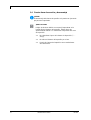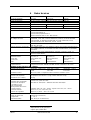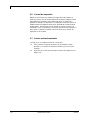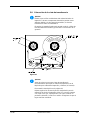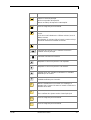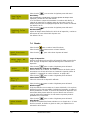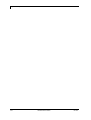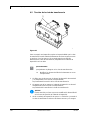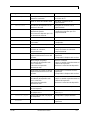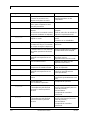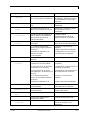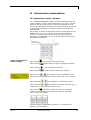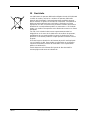DPM III XI / DPM III XI IP
Manual de usuario

Copyright by Carl Valentin GmbH / 7967008A.0418
Las indicaciones sobre el contenido del envío, el aspecto, las
medidas, el peso se corresponden con nuestros conocimientos en el
momento de la impresión de este documento.
Reservado el derecho a efectuar modificaciones.
Reservados todos los derechos, incluidos los de la traducción.
Prohibido reelaborar ningún fragmento de esta obra mediante
sistemas electrónicos, así como multicopiarlo o difundirlo de cualquier
modo (impresión, fotocopia o cualquier otro procedimiento) sin previa
autorización de la empresa Carl Valentin GmbH.
Debido al constante desarrollo de los aparatos puede haber
diferencias entre la documentación y el aparato.
La edición actual puede encontrarse bajo: www.carl-valentin.de.
Marcas comerciales (Trademarks)
Todas las marcas o sellos comerciales nombrados son marcas o
sellos registrados del correspondiente propietario y, en algunos
casos, no tendrán un marcado especial. De la falta de marcado no se
puede deducir que no se trate de una marca o sello registrado/a.
Los módulos de impresión directa Carl Valentin cumplen las
siguientes directrices de seguridad:
CE
Directiva CEE sobre bajo voltaje (2006/95/CE)
Directiva CE sobre compatibilidad electromagnética (89/336/CEE)
Carl Valentin GmbH
Postfach 3744
78026 Villingen-Schwenningen
Neckarstraße 78 – 86 u. 94
78056 Villingen-Schwenningen
Phone
Fax
+49 7720 9712-0
+49 7720 9712-9901
E-Mail
Internet
info@carl-valentin.de
www.carl-valentin.de

DPM IIIxi
Contenido
04.18
Manual de usuario
3
Contenido
1 Introducción ........................................................................... 5
1.1 Instrucciones generales .......................................................... 5
1.2 Indicaciones de empleo ........................................................... 5
1.3 Indicaciones de seguridad ....................................................... 6
1.4 Puesta fuera de servicio y desmontaje ................................... 8
2 Vista general del módulo ...................................................... 9
2.1 Mecánica de impresión ........................................................... 9
2.2 Conexiones de la unidad de control ...................................... 10
2.3 Conexiones de la unidad de control versión IP ..................... 11
2.4 Principio de impresión ........................................................... 12
3 Condiciones de funcionamiento ........................................ 13
4 Datos técnicos ..................................................................... 17
4.1 Entradas y salidas (estándar) ................................................ 18
4.2 Entradas y salidas (opción) ................................................... 23
5 Instalación y puesta en funcionamiento ........................... 27
5.1 Montaje de la mecánica en máquinas ................................... 28
5.2 Conexión del aprovisionamiento del aire comprimido ........... 29
5.3 Reglaje de la fuerza de presión ............................................. 30
5.4 Conexión del módulo ............................................................. 31
5.5 Preparación para la puesta en funcionamiento ..................... 31
5.6 Control de impresión ............................................................. 32
5.7 Puesta en funcionamiento ..................................................... 32
5.8 Colocación de la cinta de transferencia ................................ 33
6 Teclado ................................................................................. 35
6.1 Teclas (modo estándar) ........................................................ 35
6.2 Teclas (modo inserción de texto/ personalizar/tarjeta memoria)36
7 Menú funciones ................................................................... 39
7.1 Estructura de las funciones ................................................... 39
7.2 Inicialización de impresión .................................................... 42
7.3 Parámetros de maquina ........................................................ 43
7.4 Diseño ................................................................................... 46
7.5 Ahorro cinta ........................................................................... 47
7.6 Parámetros del aparato ......................................................... 48
7.7 Parámetros I/O ...................................................................... 50
7.8 Red (opción) .......................................................................... 51
7.9 Puertos .................................................................................. 52
7.10 Emulación .............................................................................. 53
7.11 Fecha & Hora ........................................................................ 54
7.12 Asistencia técnica .................................................................. 55
7.13 Menú principal ....................................................................... 57
8 Tarjeta Compact Flash ........................................................ 59
9 Mantenimiento y limpieza ................................................... 65
9.1 Limpieza general ................................................................... 65
9.2 Limpieza del rodillo de tracción (ribbon)................................ 66
9.3 Limpieza del cabezal de impresión ....................................... 66
9.4 Cambio del cabezal de impresión ......................................... 67
9.5 Tensión de la cinta de transferencia ..................................... 68
9.6 Ajuste del ángulo ................................................................... 69
9.7 Reglaje del punto cero .......................................................... 70
9.8 Mejora de la calidad de impresión ......................................... 71
9.9 Optimización del número de frecuencia ................................ 72

Contenido
DPM IIIxi
4
Manual de usuario
04.18
10 Diagramas de señal ............................................................. 73
10.1 Mode 1 (procesado de un sólo objeto) .................................. 73
10.2 Mode 2 (modo continuo) ....................................................... 74
10.3 Mode 4 (modo continuo) ....................................................... 75
10.4 Mode 8 (cantidad de piezas) ................................................. 76
11 Corrección de errores ......................................................... 77
12 Informaciones suplementarias .......................................... 85
12.1 Impresión en varias columnas ............................................... 85
12.2 Hotstart .................................................................................. 86
12.3 Protección contraseña ........................................................... 88
13 Reciclado .............................................................................. 91
14 Indice .................................................................................... 93

DPM IIIxi
Introducción
04.18
Manual de usuario
5
1 Introducción
1.1 Instrucciones generales
A continuación, se describen las referencias de precaución con las
correspondientes señales de atención que se van a encontrar a lo
largo de todo el manual:
PELIGRO significa que existe un gran peligro inmediato
que puede causar graves daños o incluso la muerte.
ADVERTENCIA significa que si no se toman las debidas
precauciones puede existir un peligro que acarree daños
personales o incluso la muerte.
ADVERTENCIA de lesiones por cortes.
Preste atención a evitar lesiones por cortes causados por
cuchillas, dispositivos de corte o piezas con bordes
afilados.
ADVERTENCIA de lesiones en las manos.
Preste atención a evitar lesiones en las manos causadas
por el cierre de piezas mecánicas de una
máquina/dispositivo.
ADVERTENCIA de superficies calientes.
Preste atención a no entrar en contacto con superficies
calientes.
PRECAUCIÓN indica una situación potencialmente
peligrosa que puede llevar a daños personales leves o
moderados o daños al mobiliario.
AVISO le suministra información. Hace que ciertos
procesos de trabajo sean más fáciles o requieran su
atención.
Le da información medioambiental.
Instrucciones de uso.
Accesorios opcionales o configuraciones especiales.
Data
Información en la pantalla.
1.2 Indicaciones de empleo
El módulo de impresión directa ha sido construido conforme las
disposiciones y a las normas de seguridad técnica vigentes. No
obstante, durante su empleo pueden producirse serios peligros para
el usuario o para terceros, así como daños al módulo de impresión
directa y otros daños materiales.
Únicamente se debe utilizar el módulo de impresión directa en
perfectas condiciones técnicas, de una manera adecuada, teniendo
en cuenta la seguridad y los peligros que se corren, y de acuerdo con
las instrucciones de manejo. En especial deben resolverse
inmediatamente los problemas que afecten a la seguridad.

Introducción
DPM IIIxi
6
Manual de usuario
04.18
El módulo de impresión directa está diseñado exclusivamente para
imprimir materiales adecuados y autorizados por el fabricante.
Cualquier otro uso no contemplado en lo anterior se considera
contrario a lo prescrito. El fabricante/proveedor no asume ninguna
responsabilidad por los daños resultantes de un uso incorrecto.
También forma parte del uso adecuado seguir las instrucciones de
manejo y cumplir los requisitos/normas de mantenimiento indicados
por el fabricante.
¡AVISO!
La documentación completa se incluye en un CD ROM
que se envía con la máquina y puede también accederse
a ella a través de Internet.
1.3 Indicaciones de seguridad
El módulo de impresión directa está diseñado para funcionar con
electricidad, con una corriente alterna desde 230 V AC. Conecte el
módulo de impresión directa únicamente a tomas de corriente con
contacto con toma de tierra.
¡AVISO!
Cuando se cambie la tensión, el valor del fusible deberá ser
adaptado en concordancia (véase Datos técnicos).
Enchufe el módulo de impresión directa sólo a líneas de baja tensión.
Antes de enchufar o desenchufar el módulo de impresión directa
desconecte cualquier aparato implicado (ordenador, impresora,
accesorios).
Utilizar el módulo de impresión directa en entornos secos y sin
humedad (salpicaduras de agua, vapor, etc.).
No use el módulo de impresión directa en atmósferas explosivas o
cerca de líneas de alta tensión.
Utilizar el aparato únicamente en entornos protegidos de polvo de
lijar, virutas metálicas y cuerpos extraños similares.
Los trabajos de mantenimiento y conservación de sólo pueden ser
ejecutados por personal especializado instruido.
El personal de operaciones debe ser instruido por el gestionador de
acuerdo al manual de instrucciones.
Según el empleo se debe observar que la indumentaria, cabellos,
joyas o similares de las personas no entren en contacto con piezas en
rotación expuestas o bien las piezas en movimiento (p.ej. carro de
presión).
¡AVISO!
Con la unidad de impresión abierta (debido a su diseño) no se
cumplen los requisitos de la norma EN 60950-1/EN 62368-1 de
prevención contra incendios. Esto debe tenerse en cuenta a la
hora de instalar el módulo de impresión directa en la máquina.

DPM IIIxi
Wichtige Hinweise
04.18
Manual de usuario
7
El dispositivo y las piezas (p.ej. motor, pulsador) de ellos pueden
calentarse durante el servicio. No lo toque durante el funcionamiento
y déjelo enfriar antes de efectuar un cambio de material, de
desmontarlo o ajustarlo.
Jamás emplear material de consumo fácilmente inflamable.
Realizar sólo las acciones descritas en este manual de usuario. Las
acciones no incluidas en este manual deberán ser realizadas
únicamente por el fabricante o en coordinación con el fabricante.
La interferencia de módulos electrónicos no autorizados o su software
pueden causar problemas de funcionamiento.
Las modificaciones y alteraciones no autorizadas realizadas en el
aparato pueden poner en peligro su seguridad operacional.
Siempre haga los trabajos de servicio y mantenimiento en un taller
adaptado a tal uso, donde el personal tenga conocimientos técnicos y
herramientas requeridas para hacer los trabajos necesarios.
Hay adhesivos de atención en el módulo de impresión directa que le
alertan de los peligros. Por lo tanto, no retire los adhesivos de
atención para que usted u otra persona estén al tanto de los peligros
o posibles daños.
Cuando se monte la máquina, se debe integrar el módulo de
impresión directa en el circuito de parada de emergencia
Antes de poner en marcha la máquina deberán montarse todos los
dispositivos de protección separadores.
¡PELIGRO!
¡Peligro de muerte o daños corporales graves por
electricidad!
No abra la cubierta del módulo de impresión directa.
¡PRECAUCIÓN!
Fusible bipolar.
Antes de todos los trabajos de mantenimiento del
módulo de impresión desconectar la red de corriente y
aguardar brevemente hasta que la fuente de red se
haya descargado.

Introducción
DPM IIIxi
8
Manual de usuario
04.18
1.4 Puesta fuera de servicio y desmontaje
¡AVISO!
El desmontaje del sistema de presión solo puede ser ejecutado
por personal capacitado.
¡PRECAUCIÓN!
Peligro de lesiones debido a un manejo imprudente en la
instalación del sistema de impresión. Existe riesgo de
aplastamiento debido a un movimiento inesperado del carro
de impresión.
No subestime el peso del sistema de impresión (7 …
23 kg).
No eleve el sistema de impresión por el asa.
Proteja el sistema de impresión contra movimientos
descontrolados.

DPM IIIxi
Vista general del módulo
04.18
Manual de usuario
9
2 Vista general del módulo
Con 8 fuentes vectoriales, 6 fuentes bitmap y 6 fuentes
proporcionales, el módulo de impresión directa dispone de un amplio
abanico de diferentes tipos de letra. Existe la posibilidad de imprimir
en cursiva, inversa, o con un giro de 90º.
El manejo de nuestro robusto módulo de impresión es fácil y cómodo.
La regulación del aparato se llevará a cabo mediante las teclas de
función en el teclado del aparato. El display de dos líneas le mostará
en todo momento el estado actual.
Gracias al empleo de la más moderna tecnología de cabezales de
impresión se alcanza una calidad de impresión muy elevada.
Los módulos de esta serie están equipados de manera estándar con
un puerto serie, un puerto paralelo y un puerto USB. La versión IP
está equipada adicionalmente con un puerto Ethernet. El módulo
reconoce automáticamente a través de qué puerto se realiza la
entrada.
La actualización del software de impresión se realiza mediante los
puertos, con el ahorro de tiempo que ello supone.
Dada la gran variedad de opciones de que dispone, el módulo puede
adaptarse a todo tipo de tarea.
2.1 Mecánica de impresión
Figura 1
1 =
Reglaje del punto cero
2 =
Chasis de impresión
3 =
Control de posición final
4 =
Dispositivo de rebobinado de la cinta de transferencia
5 =
Cabezal de impresión
6 =
Dispositivo de desbobinado de la cinta de transferencia

Vista general del módulo
DPM IIIxi
10
Manual de usuario
04.18
2.2 Conexiones de la unidad de control
Figura 2
1 =
Salida externa 1-4 (Output I)
2 =
Entrada externa 1-4 (Input I)
3 =
Salida externa 5-8 (Output II)
4 =
Estándar
Opción
Conector SUB-D de 15 pins
Conector externo I/O-24
véase el capítulo 4.1
Enchufe SUB-D de 9 pins
Entrada externa 5-8
véase el capítulo 4.1
5 =
Centronics
6 =
Puerto RS-232
7 =
Ethernet (opción)
8 =
Cable de conexión de la corriente
9 =
Cable de conexión del motor
10 =
Cable de conexión de la señal
11 =
Cable de conexión de los sensores
12 =
Conexión de red
13 =
PS/2 Conexión de teclado
14 =
Puerto USB

DPM IIIxi
Wichtige Hinweise
04.18
Manual de usuario
11
2.3 Conexiones de la unidad de control versión IP
Figura 3
1 =
Salida externa 1-4 (Output I)
2 =
Entrada externa 1-4 (Input I)
3 =
Salida externa 5-8 (Output II)
4 =
Conector externo I/O-24
5 =
Puerto RS-232
6 =
Ethernet
7 =
Centronics
8 =
Puerto USB
9 =
Cable de conexión de los sensores
10 =
Cable de conexión de la corriente
11 =
Cable de conexión de la señal
12 =
Cable de conexión del motor
13 =
Netzschalter
14 =
Conexión de red

Vista general del módulo
DPM IIIxi
12
Manual de usuario
04.18
2.4 Principio de impresión
Figura 4
Tras iniciarse un trabajo de impresión el cabezal de impresión se
desplaza sobre el material a imprimir. A continuación, según el largo
del diseño introducido o transmitido, el chasis de impresión se
desplaza linealmente por encima del material a imprimir. Tras finalizar
el proceso de impresión el cabezal de impresión se levanta de nuevo
y el chasis de impresión se vuelve a situar de nuevo en la posición
inicial.

DPM IIIxi
Condiciones de funcionamiento
04.18
Manual de usuario
13
3 Condiciones de funcionamiento
Antes de la puesta en marcha el módulo y durante su uso, deberá
comprobar que se cumplen las condiciones de funcionamiento aquí
descritas. Sólo así quedará garantizado un funcionamiento del
aparato en condiciones de seguridad y libre de interferencias.
Por favor, lea atentamente las condiciones de funcionamiento.
El aparato debe mantenerse para su transporte y almacenamiento, y
hasta su montaje, en el embalaje original.
No monte el aparato ni lo ponga en funcionamiento antes de que
se hayan cumplido las condiciones de funcionamiento.
Está prohibida la puesta en marcha hasta comprobar que, siempre
que se precise, la máquina en donde va a incorporarse la cuasi
máquina cumple las disposiciones de la directiva 2006/42/CE.
La puesta en marcha, programación, manejo, limpieza y
mantenimiento de nuestro aparato, deben realizarse solamente
después de una lectura y estudio detenido y atento de nuestros
manuales de uso.
El aparato debe ser usado únicamente por personal debidamente
entrenado para su manejo.
¡AVISO!
Le recomendamos que asista con frecuencia y
repetidamente a cursillos de formación.
El contenido de los cursillos son el capítulo Condiciones
de funcionamiento, capítulo Colocación de la cinta de
transferencia y capítulo Mantenimiento y limpieza.
Estas advertencias son también válidas para cualquier otro aparato
suministrado por nosotros.
Sólo deben emplearse piezas y recambios originales.
Para cualquier información sobre las piezas de recambio/desgaste,
diríjase al fabricante.
El lugar de instalación debe estar liso y sin vibraciones. Deben
evitarse las corrientes de aire.
Los aparatos se dispondrán de tal manera que se asegure su óptimo
mantenimiento y accesibilidad.
Condiciones del lugar
de instalación

Condiciones de funcionamiento
DPM IIIxi
14
Manual de usuario
04.18
La instalación de la fuente de alimentación para conectar nuestros
módulos debe efectuarse de conformidad con la regulación y los
acuerdos internacionales aplicables, y las disposiciones de ellos
derivadas. En particular, debe efectuarse atendiendo a las
recomendaciones de una de las tres comisiones siguientes:
• Comisión Internacional de electrotécnica (IEC)
• Comité Europeo de Normalización Electrotécnica (CENELEC)
• Federación de Electrotécnicos Alemanes (VDE)
Nuestros aparatos están diseñados de acuerdo con lo establecido por
la VDE para el tipo de prevención (Schutzklasse I), y deben ser
conectadas con un enchufe con toma de tierra. La fuente de
alimentación debe tener un conector de toma de tierra, para eliminar
interferencias en el voltaje.
Tensión y frecuencia de red: Véase la tapa descriptiva en el aparato
Tolerancia permitida de tensión red: +6 % … −10 % del valor nominal
Tolerancia permitida de frecuencia red: +2 % … −2 % del valor
nominal
Coeficiente de distorsión permitido en la tensión de la red: ≤ 5 %
En el caso de que la red se encuentre fuertemente contaminada (p.ej.
en el caso de emplearse instalaciones controladas por tiristores), el
cliente deberá tomar medidas anti-interferencia. Como medidas
pueden tomarse, por ejemplo, las indicadas a continuación:
• Instale una toma de corriente independiente para nuestros
aparatos.
• En el caso de problemas, instale un filtro de red, u otro supresor
de interferencias similar, en nuestros aparatos.
Interferencia emitida según EN 55022
• Corriente parásita en líneas de alimentación según
EN 55022:2011-04
• Intensidad del campo parasitario según EN 55022:2011-04
• Corrientes armónicas (retroalimentación a la red) según
EN 61000-3-2:2010-03
• Flicker según EN 61000-3-3:2014-03
Instalación de la fuente
de alimentación
Datos técnicos de la
fuente de alimentación
Medidas anti-
interferencia:
Radiación parásita e
inmunidad a las
interferencias

DPM IIIxi
Condiciones de funcionamiento
04.18
Manual de usuario
15
Inmunidad a las interferencias según EN 61000-6-2:2011-06
• Inmunidad a las interferencias frente a la descarga de energía
estática según EN 61000-4-2:2009-12
• Campos electromagnéticos según EN 61000-4-3:2011-04
• Inmunidad a las interferencias frente a transientes o descargas
eléctricas rápidas (Burst) según EN 61000-4-4:2013-04
• Inmunidad a las interferencias frente a oscilaciones bruscas
(sobretensión) según EN 61000-4-5:2007-06
• Tensión HF según EN 61000-4-6:2009-12
• Cortes y caídas de tensión según EN 61000-4-11:2005-02
¡AVISO!
Este es un dispositivo de tipo A. Este aparato puede producir
radiointerferencias en zonas habitadas. En dicho caso, se
podrá exigir al usuario que tome las medidas apropiadas y que
se haga responsable de las mismas.
• EN 60950-1: 2014 – Equipos de tecnología de la información -
Seguridad - Parte 1: Requisitos generales
• EN 60204-1: 2006 - Seguridad de las máquinas - Equipo
eléctronico de la máquinas - parte 1
Todas las líneas de conexión deben efectuarse por medio de cables
apantallados. La malla de la pantalla debe estar, en conexión con la
superficie de la caja del enchufe por ambas caras.
No debe instalarse ninguna conexión paralela a la conexión eléctrica.
Si no se puede evitar una conexión paralela, debe observarse una
separación mínima de 0,5 metros de la conducción eléctrica.
Temperatura ambiente de trabajo: −15 … +80 °C.
Sólo está autorizado a conectar aparatos que cumplan los requisitos
establecidos para los circuitos de tensión extra-baja de seguridad
‘Safety Extra Low Voltage’ (SELV). En general, estos serán los que se
hayan comprobado según la norma EN 60950-1/EN 62368-1.
Los cables de la terminal deben estar íntegramente apantallados y
provistos de enchufes con carcasas de metal o metalizadas. Es
preciso el uso de cables y enchufes apantallados con el fin de evitar
la emisión y recepción de interferencias eléctricas.
Cables permitidos
Cable apantallado:
4 x 2 x 0,14 mm² ( 4 x 2 x AWG 26)
6 x 2 x 0,14 mm² ( 6 x 2 x AWG 26)
12 x 2 x 0,14 mm² (12 x 2 x AWG 26)
Las líneas de recepción y envío deben estar trenzadas en pares.
Longitud máx. del cable:
Interfaz V 24 (RS-232C) - 3 m (con apantallado)
USB - 3 m; Ethernet - 100 m
Radiación parásita e
inmunidad a las
interferencias
Seguridad en las
máquinas
Conexión a líneas de
maquinaria exterior
Instalación de
líneas de datos

Condiciones de funcionamiento
DPM IIIxi
16
Manual de usuario
04.18
Para evitar un calentamiento indeseado del aparato, el aire debe de
circular libremente alrededor del aparato.
DPM IIIxi: Tipo de protección IP 20
DPM IIIxi: Tipo de protección IP 65
Temperatura ambiente °C (en funcionamiento): mín. +5 máx. +40
Temperatura ambiente °C (transporte, en almacenamiento):
mín. -25 máx. +60
Humedad relativa del aire % (en funcionamiento): máx. 80
Humedad relativa del aire % (transporte, en almacenamiento):
máx. 80 (el aparato no tolera la condensación)
No nos hacemos responsables de ningún daño derivado de:
• Incumplimiento de las condiciones de funcionamiento e
instrucciones de uso.
• Instalación eléctrica defectuosa del entorno.
• Modificaciones en la construcción de nuestros aparatos.
• Programación y manejo incorrectos.
• No haber realizado debidamente una copia de seguridad de los
datos.
• Utilización de repuestos y piezas de recambio no originales.
• Desgaste natural y por uso del aparato.
Cuando reinstale o reprograme los módulos, controle la nueva
configuración mediante una prueba de funcionamiento y de
impresión. Así evitará efectos, interpretaciones e impresión
equivocados.
Los aparatos deben ser utilizados únicamente por personal
debidamente entrenado al efecto.
Vigile el uso adecuado de nuestros productos y realice a menudo
cursillos de formación.
No garantizamos que todos los modelos dispongan de todas las
características descritas en este manual. Dado nuestro esfuerzo por
un desarrollo y mejora continuados de nuestros productos, cabe la
posibilidad de que se modifique algún dato técnico sin comunicarlo
previamente.
Debido a la continua mejora de nuestros productos y a las
disposiciones específicas para cada país, las imágenes y ejemplos
del manual pueden diferir de los modelos suministrados.
Por favor, preste atención a la información acerca de los productos de
impresión autorizados, y siga las instrucciones de mantenimiento del
aparato para evitar daños y desgaste prematuro del mismo.
Nos hemos esforzado en redactar este manual de manera
comprensible para proporcionarle la máxima información posible. Si
tuviera cualquier duda o detectara algún error les rogamos nos lo
haga saber para que podamos seguir mejorando este
manual.Indicaciones de seguridad
Ventilación por
convección
Valores límite
Garantía

DPM IIIxi
Datos técnicos
04.18
Manual de usuario
17
4 Datos técnicos
DPM III xi53
DPM III xi107
DPM III xi128
Ancho de impresión
53,3 mm
106,6 mm
128 mm
Largo de impresión
60 mm, 140 mm, 240 mm, 340 mm, 447 mm, 570 mm, 630 mm
Resolución
300 dpi
Velocidad de impresión
50…450 mm/s
*
50…450 mm/s*
50…400 mm/s*
Velocidad de retorno
50…500 mm/s*
50…500 mm/s*
50…400 mm/s*
Cabezal de impresión
Corner Type
Texto
Tipos de letra vectoriales: 8
Tipos de letra bitmap: 6
Tipos de letra proporcionales: 6
Alto de caracteres: Mín. 1 mm - Máx. 99 mm
Códigos de barra
1D códigos de barra
CODABAR, Code 128, Code 2/5 interleaved, Code 39, Code 39 extended,
Code 93, EAN 13, EAN 8, EAN ADD ON, GS1-128, Identcode, ITF 14,
Leitcode, Pharmacode, PZN Code, UPC-A, UPC-E
2D códigos de barra
CODABLOCK F, DataMatrix, GS1 DataMatrix, MAXICODE,
PDF 417, QR Code
Códigos de barra compuestos
GS1 DataBar Expanded, GS1 DataBar Limited, GS1 DataBar Omnidirectional,
GS1 DataBar Stacked, GS1 DataBar Stacked Omnidirectional, GS1 DataBar
Truncated
Puertos
Serial: RS-232C (hasta 19200 baudios); Paralelo: Centronics; USB: 1.1
Ethernet: 10/100 Base-T
**
Cinta de transferencia
Diámetro interior
Largo máx.
Ancho máx.
Tinta
25,4 mm / 1"
450 m (Ø 85 mm)
55 mm
exterior/interior
25,4 mm / 1"
450 m (Ø 85 mm)
110 mm
exterior/interior
25,4 mm / 1"
450 m (Ø 85 mm)
130 mm
exterior/interior
Memoria del modulo
Tarjeta memoria
máx. 4 MB
Compact Flash Card: 128 MB, 256 MB, 512 MB, 1024 MB, 1 GB, 2 GB
Medidas in mm (ancho x alto x fondo)
Mecánica de impresión
(largo impr. + 230) x 170
x 260
(largo impr. + 230) x
170 x 315
(largo impr. + 230) x
170 x 335
Unidad de control
287 x 127 x 350 - Conjunto de cable conexión a mecánico 2,5 m
Peso
Mecánica de impresión
Electrónica (incl. cables)
(depende de la largo/ancho de impresión)
por ejemplo: i53 x 60 mm = 7,3 kg / xi128 x 630 mm= 23 kg
10,5 kg
Toma de corriente
Conexión aire comprimido
Consumo de aire típico*
* recorrido 1,5 mm
150 ciclos/minuto
6 bar presión de servicio
Tensión nominal
Corriente nominal
Valores de seguridad
6 bares seco y libre de aceite
DPM IIIxi 53: 150 ml/min – DPM IIIxi 107+128: 300 ml/min
Estándar: 230 V AC / 50 … 60 Hz - Opción: 115 V AC / 50 … 60 Hz
230 V AC / 1,5 A – 115 V AC / 3 A
230 V AC / 3,15 AT – 115 V AC / 6,3 A
Condiciones de funcionamiento
Grado de protección
Temperatura
Humedad relativa
IP 65 (solo la versión IP)
5 … 40 °C
máx. 80 % (sin condensación)
Sujeto a modificaciones técnicas
*
dependiendo de la aplicación
**
opción por el DPM IIIxi

Datos técnicos
DPM IIIxi
18
Manual de usuario
04.18
4.1 Entradas y salidas (estándar)
Figura 5
A = Salida externa 1-4 (Output I)
B = Entrada externa 1-4 (Input I)
C = Salida externa 5-8 (Output II)
D = Enchufe externo de 15 pins (I/O-24)
Por medio de la señal de salida puede usted consultar los diferentes
estatus de funcionamiento del módulo de impresión.
La señal de salida se envía a través de dos conectores D-SUB de 9
pins (OUTPUT I y OUTPUT II), en la parte de atrás de la unidad de
control.
Estos consisten en optoacopladores que responden a diversos modos
de estado de funcionamiento y que se pondrán en marcha o se
bloquearán según la señal pase por ellos.
La intensidad de la salida de corriente cuando una señal se encuentre
activada es como máximo de Imax = 30 mA.
Output I
Figura 5, A
Figura 6
PIN (hembrilla)
Output I
Salida 1 (Out1): Mensaje de error
Se muestran todos lo errores, como p.ej.,
«error en la cinta de transferencia».
Salida 2 (Out2): Trabajo de impresión
El módulo de impresión fue activado a
través de una orden de impresión.
Salida 3 (Out3): Generación
El módulo se llenará con los datos del
diseño actuales.
Salida 4 (Out4): Impresión de diseño
El contenido de la memoria del módulo de
impresión se imprimirá al medio
correspondiente vía cabezal de impresión.
Conexiones de
unidad de control
Control de salidas

DPM IIIxi
Datos técnicos
04.18
Manual de usuario
19
Conexión de una lámpara a 24V relais vía Out 1:
Figura 7
Output II
Figura 5, C
Figura 8
PIN (hembrilla)
Output II
Salida 5 (Out5): Señal 'impresión presto'
Se muestra cuando el módulo está lista
para transformar un impulso. Al contrario
que en la señal de trabajo de impresión,
aquí se tendrá en cuenta el tiempo de
generación.
Salida 6 (Out6): Cabezal de impresión
arriba
El cabezal de impresión está en posición
de descanso.
Salida 7 (Out7): Retorno al punto de
inicio
Tras finalizar el procedimiento de
impresión se moverá la parte
desplazable del módulo al punto de
arranque. Una vez que se haya
alcanzado el punto de arranque, se
puede reiniciar.
Salida 8 (Out8): Aviso de cinta de
transferencia
Ejemplo

Datos técnicos
DPM IIIxi
20
Manual de usuario
04.18
Mediante las entradas (Inputs) de control es posible controlar la
impresión. El control de entrada 1 (Input I) necesita de alimentación
externa para que exista una diferencia de potencial entre ambos
dispositivos. La señal se considera como positivo (“HIGH”).
Input I
Figura 5, B
Figura 9
PIN (clavija)
Input I
Entrada 1 (In1): Inicio de la
impresión
Entrada 2 (In2): No asignado
Entrada 3 (In3): Resetear el
numerador externo
Entrada 4 (In4): No asignado
Conexión de un interruptor con la fuente de la corriente 24V vía In 1:
Figura 10
Control de entradas
Ejemplo

DPM IIIxi
Datos técnicos
04.18
Manual de usuario
21
Enchufe externo I/O-24
Figura 5, D
Esta entrada tiene 15 pines y suministra 24 V / 100 mA
para alimentación
En caso de que se usen los 24 V de señal, no existe
una polarización.
Figura 11
PIN
Función
1, 6
Gnd
5, 10
24 V / 100 mA
3
Inicio de impresión (NPN-iniciador)
2
Inicio de impresión (PNP-iniciador)
4
Inicio de impresión
para un contactor
sin potencial
14
7
Lámpara avisadora
24 V / 100 mA
(error)
13
PIN 1
blanco
PIN 2
marrón
PIN 3
verde
PIN 4
amarillo
PIN 5
gris
PIN 6
rosa
PIN 7
azul
PIN 8
rojo
PIN 9
nero
PIN 10
violeta
PIN 11
gris-rosa
PIN 12
rojo-azul
PIN 13
blanco-verde
PIN 14
marrón-verde
PIN 15
libre
Asignación de pines

Datos técnicos
DPM IIIxi
22
Manual de usuario
04.18
Ejemplo 1
Beispiel 2
Beispiel 3

DPM IIIxi
Datos técnicos
04.18
Manual de usuario
23
4.2 Entradas y salidas (opción)
Figura 12
A = Salida externa 1-4 (Output I)
B = Entrada externa 1-4 (Input I)
C = Salida externa 5-8 (Output II)
D = Entrada externa 5-8 (Input II)
Por medio de la señal de salida puede usted consultar los diferentes
estatus de funcionamiento del módulo de impresión.
La señal de salida se envía a través de dos conectores D-SUB de 9
pins (OUTPUT I y OUTPUT II), en la parte de atrás de la unidad de
control.
Estos consisten en optoacopladores que responden a diversos modos
de estado de funcionamiento y que se pondrán en marcha o se
bloquearán según la señal pase por ellos.
La intensidad de la salida de corriente cuando una señal se encuentre
activada es como máximo de Imax = 30 mA.
Output I
Figura 12, A
Figura 13
PIN (hembrilla)
Output I
Salida 1 (Out1): Mensaje de error
Se muestran todos lo errores, como
p.ej., «error en la cinta de
transferencia».
Salida 2 (Out2): Trabajo de impresión
El módulo de impresión fue activado a
través de una orden de impresión.
Salida 3 (Out3): Generación
El módulo se llenará con los datos del
diseño actuales.
Salida 4 (Out4): Impresión de diseño
El contenido de la memoria del
módulo de impresión se imprimirá al
medio correspondiente vía cabezal de
impresión.
Conexiones de
unidad de control
Control de salidas

Datos técnicos
DPM IIIxi
24
Manual de usuario
04.18
Conexión de una lámpara a 24V relais vía Out 1:
Figura 14
Output II
Figura 12, C
Figura 15
PIN (hembrilla)
Output II
Salida 5 (Out5): Señal 'impresión
presto'
Se muestra cuando el módulo está
lista para transformar un impulso. Al
contrario que en la señal de trabajo de
impresión, aquí se tendrá en cuenta el
tiempo de generación.
Salida 6 (Out6): Cabezal de impresión
arriba
El cabezal de impresión está en
posición de descanso.
Salida 7 (Out7): Retorno al punto de
inicio
Tras finalizar el procedimiento de
impresión se moverá la parte
desplazable del módulo al punto de
arranque. Una vez que se haya
alcanzado el punto de arranque, se
puede reiniciar.
Salida 8 (Out8): Aviso de cinta de
transferencia
Ejemplo

DPM IIIxi
Datos técnicos
04.18
Manual de usuario
25
Mediante las entradas (Inputs) de control es posible controlar la
impresión. El control de entrada 1 (Input I) necesita de alimentación
externa para que exista una diferencia de potencial entre ambos
dispositivos. La señal se considera como positivo (“HIGH”).
Input I
Figura 12, B
Figura 16
PIN (clavija)
Input I
Entrada 1 (In1): Inicio de la
impresión
Entrada 2 (In2): No asignado
Entrada 3 (In3): Resetear el
numerador externo
Entrada 4 (In4): No asignado
Conexión de un interruptor con la fuente de la corriente 24V vía In 1:
Figura 17
Control de entradas
Ejemplo

DPM IIIxi
Instalación y puesta en funcionamiento
04.18
Manual de usuario
27
5 Instalación y puesta en funcionamiento
¡PRECAUCIÓN!
Peligro de lesiones debido a un manejo imprudente en la
instalación del sistema de impresión. Existe riesgo de
aplastamiento debido a un movimiento inesperado del carro de
impresión.
No subestime el peso del sistema de impresión (7 …
23 kg).
No eleve el sistema de impresión por el asa.
Proteja el sistema de impresión contra movimientos
descontrolados.
Al sacar el módulo de impresión directa de la caja.
Controle que el módulo de impresión directa no se haya dañada
durante el transporte.
Compruebe que el envío está completo.
• Mecánica de impresión.
• Unidad de control.
• Cable de corriente.
• Cable de conexión (cabezal/motores, sensor, power).
• Mini-regulador.
• Manómetro.
• Tubo del aire comprimido.
• Empalme de tubos.
• Accesorios E/S (conector hembra por E/S, cable E/S 24).
• 1 rollo de cinta de transferencia.
• Canuto de cinta vacío, montado sobre eje enrollador de cinta de
transferencia.
• Hoja de limpieza por el cabezal.
• Documentación.
• CD con controladores.
¡AVISO!
Conserve el embalaje original para un transporte posterior.
Desembalar/embalar
el módulo
Contenido del
material entregado

Instalación y puesta en funcionamiento
DPM IIIxi
28
Manual de usuario
04.18
5.1 Montaje de la mecánica en máquinas
¡AVISO!
Con la unidad de impresión abierta (debido a su diseño) no se
cumplen los requisitos de la norma EN 60950-1/EN 62368-1 de
prevención contra incendios. Esto debe tenerse en cuenta a la
hora de instalar el módulo de impresión directa en la máquina.
En la cara inferior de la mecánica encontrará a cada lado dos tornillos
de rosca M6, que pueden usarse para fijar la mecánica de impresión.
Hay que respetar aquí las siguientes directrices:
• Las tornillos de rosca M6 se deben atornillar como máximo 14
mm.
• La mecánica de impresión debe montarse con una distancia entre
el cabezal de impresión y el rodillo de impresión de 1 … 2,5 mm
(ver ilustración).
¡AVISO!
Recomendamos una distancia de 2 mm.
• La mejor calidad de impresión se obtendrá cuando la silicona
tenga una dureza de 60° … 65° Shore A (valor de rugosidad
medio Ra » 3,2 mm).
• El rodillo de impresión debe instalarse paralelamente al
movimiento lineal del film transparente a imprimir y la línea de
contraste del cabezal de impresión. Las desviaciones en la
paralelidad respecto a la línea de contraste y oquedades en el
rodillo de impresión de más de 0,2 mm pueden conducir a una
calidad de impresión deficiente.
Figura 19

DPM IIIxi
Instalación y puesta en funcionamiento
04.18
Manual de usuario
29
5.2 Conexión del aprovisionamiento del aire
comprimido
El suministro de aire comprimido para la mecánica del cabezal de
impresión antes del regulador de presión tiene que disponer de una
presión mínima permanente de 4 … 6 bares. La presión máxima será
de 7 bares antes del regulardor de presión y 4 bares tras del
regulador de presión.
¡AVISO!
Recomendamos suministro de aire comprimido de 4 bares.
El aire comprimido debe ser seco y libre de aceite.
El regulador de presión con manómetro suministrado junto con el
aparato se conecta al suministro de aire comprimido mediante un
tubo neumática de Ø 8 mm de diámetro enchufado a un racor.
Asimismo, la conexión entre el regulador de presión y la mecánica del
módulo se efectúa por medio de un tubo tubo neumática de Ø 8 mm
de diámetro.
A tener en cuenta:
• El regulador debe situarse lo más cerca posible de la mecánica
de impresión.
• El regulador sólo se debe usar en la dirección indicada por la
flecha situada en la cara de abajo. La dirección de la flecha
muestra la dirección de circulación del aire.
• Los tubos neumáticos no deben en ningún caso estar doblados.
• El acortamiento de los tubos neumáticas debe realizarse con un
corte limpio hacia la derecha y sin que produzcan un
aprisionamiento del cable. Si es necesario use herramienta
específica (disponible en comercios especializados en aire
comprimido).
• En conjunto hay que prestar atención a que el largo mínimo del
tubo neumática debe de ser de 8 mm.
Druckmechanik
Druckluftversorgung
Pneumatikschlauch
min. 4 bar, max. 7 bar
Druckregler mit Manometer
Print mechanics
Pneumatic power supply
Pneumatic tube 8x1
Pressure regulator with manometer
Figura 20

Instalación y puesta en funcionamiento
DPM IIIxi
30
Manual de usuario
04.18
5.3 Reglaje de la fuerza de presión
Fuerza de presión con l apresión
del aire del DPM III xi53
(un cilindro de presión)
0
1
2
3
4
5
2 3 4 5
Presión del aire en bares
Fuerza presión en kg
Lift 1 mm Lift 2 mm Lift 3 mm
Fuerza de presión con la presión
del aire del DPM III xi107
(dos cilindros de presión)
0
1
2
3
4
5
6
7
8
2 3 4 5
Presión del aire en bares
Fuerza presión en kg
Lift 1 mm Lift 2 mm Lift 3 mm
Fuerza de presión con la presión
del aire del DPM III xi128
(dos cilindros de presión)
0
1
2
3
4
5
6
7
8
2 3 4 5
Presión del aire en bares
Fuerza presión en kg
Lift 1 mm Lift 2 mm Lift 3 mm
La fuerza de presión del cabezal de impresión se regula con el
manómetro (reglaje de impresión) y se puede deducir de la tabla
siguiente:
¡AVISO!
Con un reglaje muy bajo de la presión es posible que el
cabezal de impresión no tenga ningún contacto con la
superficie de contrapresión. El cabezal de impresión puede
sufrir daños debido a fallos en la conducción del calor, por ello,
si la presión es muy baja, se produce un aviso de error. Este
aviso de error sirve precisamente para proteger el cabezal de
impresión de un sobrecalentamiento, y no es adecuado para
supervisar la calidad de la impresión.
La calidad de la impresión se verá igualmente disminuida con
una presión demasiado baja.
El recorrido se refiere a la distancia entre el cabezal de impresión y la
superficie de contrapresión del aparato.
xi53
xi107
xi128
Fuerza de presión
recomendada:
30 N
40 N
40 N
Fuerza de presión máxima:
36 N
48 N
48 N
Dado que el uso mecánico del cabezal de impresión aumenta con la
fuerza de presión, debe mantenerse la fuerza de presión lo más baja
posible.

DPM IIIxi
Instalación y puesta en funcionamiento
04.18
Manual de usuario
31
5.4 Conexión del módulo
El módulo está equipado con un cable de conexión.
El aparato puede funcionar sin manipulación ninguna con una tensión
de red de 230 V AC / 50 … 60 Hz.
¡PRECAUCIÓN!
Puede dañarse el equipo si se expone a un voltaje elevado.
Antes de conectar a la toma, colocar el interruptor en
la posición '0'.
Enchufe el cable de red al enchufe de conexión a la red.
Enchufe el cable de red a la toma de corriente con toma de
tierra.
¡AVISO!
Si la toma de tierra no es suficiente o no existe, pueden surgir
averías durante el funcionamiento.
Asegúrense de que todos los ordenadores conectados al
módulo de impresión directa, así como los cables de conexión
estén conectados a tierra.
Conecte el módulo de impresión directa con el ordenador o la
red de ordenadores con un cable apropiado.
5.5 Preparación para la puesta en funcionamiento
• Monte la mecánica de impresión.
• Conecte todos los cables entre la mecánica de impresión y la
unidad de control y asegúrelos para que no se aflojen de forma
inadvertida.
• Conecte la línea de aire comprimido.
• Conecte el PC y la unidad de control a través de la interfaz del
módulo.
• Conecte la unidad de control y la máquina envasadora a través
de los controles de entrada y de salida.
• Conecte el cable de la red de la unidad de control.
Conexión a la red
eléctrica
Conexión al ordenador
o a la red de
ordenadores

Instalación y puesta en funcionamiento
DPM IIIxi
32
Manual de usuario
04.18
5.6 Control de impresión
Debido al hecho de que el módulo de impresión está siempre en
modo de control, sólo es posible transmitir mediante cualquier puerto
disponible(serie, paralelo, USB o Ethernet) pero no comenzar a
imprimir los trabajos de impresión. La impresión comienza cuando el
módulo recibe una señal de inicio en la “entrada de control de inicio
de impresión”. Es necesario que la unidad de control reconozca el
momento en que se establece la señal de comienzo de la impresión y
por lo tanto es posible y también necesario observar el estado de
impresión en las salidas.
5.7 Puesta en funcionamiento
Cuando ya se ha realizado todas las conexiones:
Tras conectar el aparato aparecerá en la pantalla el menú
principal, y se mostrarán el tipo del módulo y la hora y fecha
actuales.
Inserción de la cinta de transferencia (véase el capítulo 5.8 en
página 33).

DPM IIIxi
Instalación y puesta en funcionamiento
04.18
Manual de usuario
33
5.8 Colocación de la cinta de transferencia
¡AVISO!
Debido a que el fino recubrimiento del cabezal térmico de
impresión o de otro componente electrónico pueden verse
dañados debido a la descarga electrostática, la cinta de
transferencia debe ser antiestática.
El empleo de material inadecuado puede conducir a fallos de
funcionamiento del módulo y provocará la cancelación de la
garantía.
Figura 21
¡AVISO!
Antes de colocar una nueva cinta de transferencia
recomendamos que limpie el cabezal de impresión con el
limpiador para cabezal de impresión y cilindros (97.20.002).
Encontrará la descripción en la página 66.
Deben seguirse las instrucciones de manipulación para la
utilización de alcohol isopropílico (IPA). En caso de contacto
con la piel o los ojos, enjuagar bien con agua corriente. Si
persiste la irritación, acuda a un médico. Asegúrese de que el
lugar esté bien ventilado.

Instalación y puesta en funcionamiento
DPM IIIxi
34
Manual de usuario
04.18
• Inserte una cinta de transferencia o ribbon nueva (1) hasta que
haga tope en el dispositivo desbobinador (2).
¡AVISO!
Asegúrese al hacerlo de que la capa de color de la cinta de
transferencia se sitúe en la cara exterior de la cinta.
• Coloque un mandril de bobinado vacío (3) hasta que haga tope
en el rollo de bobinado (4).
• Coloque la cinta de transferencia según se indica en el dibujo.
• La conducción “alternativa” de una cinta de transferencia puede
suponer, según la cinta de transferencia de que se trate, una
mejora de la imagen de impresión.
• Fije la cinta de transferencia con una cinta adhesiva en el rodillo
vacío y ténsela girando varias veces el canuto.
¡PRECAUCIÓN!
¡Influencia de material estático sobre las personas!
Emplear una cinta de transferencia antiestática, debido
a que al extraer se pueden producir descargas
estáticas.

DPM IIIxi
Teclado
04.18
Manual de usuario
35
6 Teclado
6.1 Teclas (modo estándar)
Tecla
Función
Volver en el menú principal.
Iniciar una prueba de impresión.
Borrar un trabajo de impresión interrumpido.
Acceder al menú funciones.
En el menú funciones, volver al punto anteior del menú.
Cambiar al menú cantidad.
Con las teclas y puede modificar la cifra de diseños
a imprimir.
Acceder al menú tarjeta Compact Flash.
En el menú principal, un avance de un diseño.
En el menú funciones, acceder al siguiente punto del
menú.
En modo dispensado, activa una señal de inicio.
Confirmar los ajustes en el menú funciones.
Interrumpir un trabajo de impresión en curso y reanudar
de nuevo.
Con la tecla l borar el trabajo de impresión. No se
imprimirá ningun diseño más del trabajo de impresión.
Cambiar al punto anterior del menú en el caso de que
exista.
Con las teclas y pueden modificarse los valores.
Acceder al siguiente punto del menú.
Con las teclas y pueden modificarse los valores.
En el menú funciones, aumentar los valores.
En el menú principal, levanta el cabezal de impresión.
En el menú funciones, disminuer los valores.
En el menú principal, baja el cabezal de impresión.
C
Borrar la totalidad de la inserción.
E
Confirmar las entradas en el menú funciones.
Tras confirmar los ajustes vuelve al menú principal.
F1
Tecla no asignada por el momento.
F2
Tecla no asignada por el momento.

Teclado
DPM IIIxi
36
Manual de usuario
04.18
6.2 Teclas (modo inserción de texto/
personalizar/tarjeta memoria)
La unidad de control del módulo de impresión dispone de una teclado
tipo burbuja alfanumérico que posibilita al usuario la inserción de
parámetros y de variables personalizadas sin necesidad de conectar
un teclado exterior al aparato. En cada tecla figuran una serie de
letras que pueden insertarse de igual manera que al emplear un
teléfono móvil, lo que permite un considerable ahorro de tiempo.
Para que el usuario pueda controlar en qué modo de inserción se
encuentra, este se mostrará en la parte derecha de la primera fila de
la pantalla.
Dado que la inserción se compone mayoritariamente de caracteres de
un mismo modo, los caracteres se han dividido en varios grupos. Se
encuentran disponibles los siguientes modos de inserción:
Símbolo
Modo
0
Estándar, comenzando por cifras
M
Comenzando por mayúsculas
m
Comenzando por minúsculas
A
Alt-Enter
a
Alt-Enter, se anulará la selección tras escribir un
carácter
Modo 0
Este es el modo que se muestra de manera estándar en el aparato.
En este modo se mostrará en primer lugar el número escrito en la
tecla. Al pulsar de nuevo la tecla, se mostrarán las letras mayúsculas
primero, y luego las minúsculas.
Modo M
Las mayúsculas se mostrarán primero, luego las minúsculas, y al final
la cifra que figura en la tecla.
Modo m
Se mostrarán primero las minúsculas, luego las mayúsculas, y al final
la letra que figura en la tecla.
Modo A
Este modo sólo se puede emplear para la producción de caracteres
especiales. Los caracteres deseados se obtienen al insertar el código
ANSI (ver código ANSI). Preste por favor atención al hecho de que el
código ANSI siempre debe tener tres posiciones, esto es,
eventualmente tendrá que insertarse un cero antecediendo al código.
Modo a
Igual que en el modo A. Con la diferencia de que aquí, tras la
inserción del código ANSI correspondiente, se cambia
automáticamente al modo de inserción anterior.

DPM IIIxi
Teclado
04.18
Manual de usuario
37
Tecla
Función
Volver en el menú principal.
Iniciar una prueba de impresión.
Borrar un trabajo de impresión interrumpido.
Tecla no asignada por el momento.
Borrar los caracteres situados en la posición actual del
cursor.
Si el cursor está situado tras el último carácter, borra el
último caracter.
No obstante, el carácter sólo se borrará cuando se haya
insertado mediante la laminilla de teclado.
Seleccionar el modo de inserción deseado.
Confirmar la inserción. Tras confirmar la inserción
cambiar al menú principal.
Confirmar o terminar la inserción.
Desplaza el cursor una posición a la izquierda.
Desplaza el cursor una posición a la derecha.
Cambiar entre dos variables individuales en variables
definidas por el usuario.
Cambiar entre dos inserciones individuales en las
variables definidas por el usuario.
C
Borrar la totalidad de una entrada. Sin embargo, la
entrada sólo se borrará si antes se insertó a través de la
laminilla de teclado.
E
Confirmar las entradas en el menú funciones.
Tras confirmar los ajustes vuelve al menú principal.
F1
Tecla no asignada por el momento.
F2
Tecla no asignada por el momento.


DPM IIIxi
Menú funciones
04.18
Manual de usuario
39
7 Menú funciones
7.1 Estructura de las funciones
Velocidad
Contraste
Control de ribbon
Inicialización
Offset eje X
Modo de funcionamiento
Velocidad de retroceso
Posición de impresión
Offset de impresión
Diseños/ciclo
Parámetros de máquina
Velocidad cinta de transferencia
Posición de servicio
Freno/retardo
Head delay
Backfeed delay
Largo impresión
Impresión en varias columnas
Selección de material
Diseño espejo
Girar diseño
Alineamiento
Diseño
On/Off
Ahorro cinta
Administración campos
Codepage
Parámetros externos
Zumbador/pantalla
Hotstart
Idioma
Entrada personalizar
Parámetros del aparato
Asignación teclado
Hotstart
Protección contraseña
Confirmación de diseño
Diseño estándar

Menú funciones
DPM IIIxi
40
Manual de usuario
04.18
Nivel de señal IN
Nivel de señal OUT
Eliminación de rebotes (debouncing)
Retraso en el inicio
Protocolo E/S
Parámetros E/S
Memorizar señal
Preparada mientras imprime
Dirección IP
Máscara de red
Standard Gateway
Velocidad/Duplex
DHCP
Nombre de impresora
Red
Puerto
Intervalo
Consola remota
COM1
Baudio
Paridad
Bits de datos
Bit de parada
Puertos
Señal de inicio
Señal de parada
Memoria de datos
Puerto paralelo
Modificar fecha/hora
Horario de verano
Inicio del horario de verano - Formato
Inicio del horario de verano - Fecha
Inicio del horario de verano - Hora
Fin del horario de verano - Formato
Fin del horario de verano - Fecha
Fin del horario de verano - Hora
Diferencia horario
Fecha / Hora

DPM IIIxi
Menú funciones
04.18
Manual de usuario
41
Parámetros fotocélula
Contador papel
Résistencia dot
Temperatura cabezal
Longitud cinta de transferencia
Transferbandwicklung
Freno
Ejemplos de impresión
Asistencia técnica
Valor promedio codificador
Salida (Output)
Entrada (Input)
Contador papel
Résistencia dot
Temperatura cabezal
Motor/rampa
Ejemplos de impresión
Entrada (Input)
Salida (Output)
Diámetro aviso próximo
Aviso próximo de fin de cinta
Online/Offline
Cargar fichero
Memorizar diseño
Memorizar configuración
Cambirar directorio
Borrar archivo
Formatear
Memoria libre
Tarjeta CF

Menú funciones
DPM IIIxi
42
Manual de usuario
04.18
7.2 Inicialización de impresión
Pulse la tecla para acceder al menú funciones.
Pulse la tecla para seleccionar el punto del menú.
Velocidad:
Indicación de la velocidad de impresión en mm/s.
(véase Datos técnicos, en página 17).
Contraste:
indicación del contraste en %.
Valores posibles: 10 % … 200 %.
Anchura de paso: Pasos de 10 %
Pulse la tecla , para acceder al siguiente punto del menú.
Control de ribbon:
Se comprueba si la cinta de transferencia ha llegado al final, y que la
cinta de transferencia no se haya roto en el eje de bobinado. El
trabajo de impresión se verá interrumpido, y se mostrará un aviso de
error en la pantalla.
Off: El control de la cinta de transferencia está desactivado, es decir,
que el módulo continúa funcionando sin dar avisos de error.
On, sensibilidad baja (default): El módulo reacciona
aproximadamente tres veces más lento en el final de la cinta de
transferencia.
On, sensibilidad alta: El módulo reacciona inmediatamente al final
de la cinta de transferencia.
Pulse la tecla , para acceder al siguiente punto del menú.
Offset eje X:
Indica el desplazamiento en la dirección X. Aquí avanzarán los
campos del diseño.
Valores posibles: −90.0 … +90.0.

DPM IIIxi
Menú funciones
04.18
Manual de usuario
43
7.3 Parámetros de maquina
Pulse la tecla para acceder al menú funciones.
Pulse la tecla hasta avanzar al menú 'Parámetros de maquina'.
Pulse la tecla , para seleccionar el punto del menú.
Modo de funcionamiento:
Selección de modo de funcionamiento.
Modo 1 = Procesado de un sólo objeto:
Se transmite una orden de impresión con una cantidad de piezas
concreta. Tras el proceso de generación aparecen en la pantalla del
aparato la cantidad de unidades real y la deseada. Un ciclo de trabajo
se iniciará por la entrada de señal 1 ó con la tecla . Con cada
ciclo se incrementa la cantidad real en la cantidad de diseños
impresas. Una vez la alcanzada la cantidad deseada, finalizará el
trabajo de impresión y se volverá a mostrar en la pantalla el menú
principal.
Modo 2 = Modo continuo:
Se transmite un trabajo de impresión. Tras el proceso de generación
se mostrará en la pantalla la cantidad de diseños impresas. Un ciclo
de trabajo se iniciará mediante la entrada de señal 1 o con la tecla
. En cada ciclo de trabajo se aumentará la cantidad de diseños
impresas. El trabajo de impresión estará activo hasta que se termine
por el usuario, o hasta que se transmitan nuevos datos.
Modo 3 = No asignado por el momento.
Modo 4 = Modo continuo, retroceso sin señal de “impresión de
diseño”.
Este modo de funcionamiento es similar al Modo 2. Sin embargo, aquí
en el retroceso de la mecánica de impresión al punto cero la salida de
señal 4 “impresión de diseño” no está activada.
Modo 5 = No asignado por el momento.
Modo 6 = Funcionamiento en modo test.
Este modo de funcionamiento es similar al Modo 2. Sin embargo,
aquí, tras el retroceso de la mecánica de impresión al punto cero de
la máquina, se iniciará internamente cada vez un posterior ciclo de
trabajo (continuo).
Modo 7 = Inicio directo
Se transmite un trabajo de impresión. Tras finalizar el proceso de
generación se va a ejecutar el trabajo de impresión sin señal externa.
Modo 8 = Cantidad definida
Este modo de funcionamiento es similar al Modo 4 pero sin en modo
continuo.

Menú funciones
DPM IIIxi
44
Manual de usuario
04.18
Pulse la tecla , para acceder al siguiente punto del menú.
Velocidad de retroceso:
Indica en mm/s la velocidad de retroceso de la mecánica del módulo
tras finalizar la impresión.
Cada ciclo de trabajo del aparato comprende una impresión y un
retroceso al punto cero de la máquina. La velocidad de impresión y de
retroceso pueden regularse de forma independiente.
Mediante la inserción de este valor pueden seleccionarse bajos
niveles de frecuencia que cuidan el material y con ello aumentan la
vida útil del cabezal de impresión.
Cuando el montaje de la mecánica de impresión se efectúe a >30° de
la posición horizontal puede ser recomendable la disminución de la
velocidad debido al aceleramiento de la inercia de masa.
Valores posibles: 50 … 500 mm/s.
Pulse la tecla , para acceder al siguiente punto del menú.
Offset de impresión:
Indica la distancia del diseño al punto cero de la máquina (del primer
diseño, en el caso de que se impriman varios diseños por ciclo de
trabajo).
Valores posibles: 0 … 93 mm
Por defecto: 0 mm
Pulse la tecla , para acceder al siguiente punto del menú.
Diseños/ciclo:
Indica el número de diseños a imprimir por largo de impresión (ciclo
de impresión).
Valores posibles: 1 … 25.

DPM IIIxi
Menú funciones
04.18
Manual de usuario
45
Pulse la tecla , para acceder al siguiente punto del menú.
Ribbon-Speed:
Indica la velocidad de la cinta de transferencia en %.
En este punto se puede regular la velocidad de la cinta de
transferencia en relación a la velocidad de impresión. Mediante el
establecimiento de una velocidad reducida de la cinta de
transferencia se puede minorar el consumo de la cinta de
transferencia. La reducción de la velocidad de la cinta de
transferencia puede disminuir la calidad de la impresión.
El ámbito de reglaje de la velocidad de la cinta de transferencia est¡a
entre un 50 % … 100 %.
El ejemplo muestra el consumo de cinta de transferencia
dependiendo de la velocidad de la cinta de transferencia.
Pulse la tecla , para acceder al siguiente punto del menú.
Posición de servicio:
Indica la posición, en tramos de 1/10 mm, en que la mecánica de
impresión se puede situar en caso de asistencia técnica.
Pulse la tecla en el menú principal, para ir a la posición de
Asistencia técnica. Al pulsar la tecla , la mecánica de impresión
volverá al punto cero.
Pulse la tecla , para acceder al siguiente punto del menú.
Freno:
En el caso de que el aparato se monte en posición vertical, la opción
freno debe estar disponible y regulada en On. No obstante, si el
aparato se monta en posición horizontal o en posición variable, la
opción de freno, en el caso de que se disponga de la misma, debe
encontrarse desconectada y así se evitará que la impresión se
retarde.
Retardo:
Indica el retardo en 1/100 segundos. Mediante este parámetro es
posible retardar la activación del freno. Si durante el tiempo de
retardo no hay un impulso de inicio de impresión de un nuevo ciclo, el
freno se activa. Sino, el freno se activa inmediatamente después de
volver al punto cero de la máquina.

Menú funciones
DPM IIIxi
46
Manual de usuario
04.18
Pulse la tecla , para acceder al siguiente punto del menú.
Head delay:
Con el parámetro „Head Delay“ se puede ajustar el tiempo entre
repliegue y partida del carro del módulo.
Si se encuentran campos directamente al comienzo del diseño, el
cabezal de impresión se repliega antes de que parta el carro. El
tiempo requerido para el repliegue depende de la carrera del cabezal.
Por defecto: 30 ms
Pulse la tecla , para acceder al siguiente punto del menú.
Backfeed delay:
Ajuste del tiempo entre finalización del ciclo de impresión y comienzo
del retorno del carro del módulo al punto cero.
Por defecto: 50 ms.
7.4 Diseño
Pulse la tecla para acceder al menú funciones.
Pulse la tecla hasta avanzar al menú 'Diseño'.
Pulse la tecla para seleccionar el punto del menú.
Largo de impresión:
Indica el recorrido que la mecánica de impresión debe recorrer hacia
atrás. El largo de impresión depende del largo de la mecánica de
impresión.
Pulse la tecla para acceder al siguiente punto del menú.
Ancho de diseño / Número de columnas:
Indica el ancho de un diseño, así como el número de diseño que se
encuentran una al lado de la otra en el material a imprimir (véase el
capítulo 12.1 Impresión en varias columnas, en página 85).
Pulse la tecla para acceder al siguiente punto del menú.
Selección de material:
Selección del medio de impresión utilizado.
Pulse la tecla para acceder al siguiente punto del menú.
Diseño espejo:
El eje de reflexión se encuentra en el centro del diseño. Si la anchura
del diseño no ha sido transmitida al módulo de impresión, se utiliza el
diseño predefinido, es decir, la anchura del cabezal de impresión. Por
este motivo debe prestar atención a que el diseño sea tan ancho
como el cabezal de impresión. De otro modo se pueden producir
problemas en la colocación.
Pulse la tecla para acceder al siguiente punto del menú.
Girar diseño:
El diseño se imprimirá de forma estándar con un ángulo de 0°. Si esta
función se activa, el diseño se girará en 180° y se imprimirá en la
orientación de la lectura.

DPM IIIxi
Menú funciones
04.18
Manual de usuario
47
Pulse la tecla para acceder al siguiente punto del menú.
Alineamiento:
El alineamiento del diseño se realiza después del giro/reflexión, es
decir el alineamiento es independiente del giro y la reflexión.
Izquierda: El diseño se ajustará al margen izquierdo del cabezal de
impresión.
Centro: El diseño se ajustará al punto medio del cabezal de
impresión (centrado).
Derecha: El diseño se ajustará al margen izquierdo del cabezal de
impresión.
7.5 Ahorro cinta
Ahorro cinta = máximo aprovechamiento de la cinta de transferencia
Pulse la tecla para acceder al menú funciones.
Pulse la tecla hasta avanzar al menú 'Ahorro cinta'.
Pulse la tecla para seleccionar el menú.
Al pulsar la tecla , tiene la posibilidad de activar o desactivar la
función ahorro cinta respectivamente.

Menú funciones
DPM IIIxi
48
Manual de usuario
04.18
7.6 Parámetros del aparato
Pulse la tecla para acceder al menú funciones.
Pulse la tecla hasta avanzar al menú 'Parámetros del aparato'.
Pulse la tecla para seleccionar el punto del menú.
Administración de campos:
Off: La memoria del módulo se anula por completo.
Grabar gráfico: Un gráfico o una fuente True Type se enviarán
respectivamente sólo una vez al módulo de impresión, y quedarán
almacenados en la memoria interna del módulo de impresión. En las
siguientes órdenes de impresión sólo se transmitirán los datos
modificados a el módulo. La ventaja aquí es el ahorro de tiempo en la
transmisión de los gráficos. Los datos gráficos generados por el
propio módulo (escritos internos, códigos de barras...) sólo se
generan si son modificados. Aquí se ahorra tiempo de generación.
Borrar gráfico: Los gráficos o fuentes True Type grabados en la
memoria interna del módulo se borrarán, pero el resto de los campos
no.
Pulse la tecla para acceder al siguiente punto del menú.
Codepage:
Muestra la fuente empleada por el módulo. Tiene la posibilidad de
seleccionar los siguientes:
ANSI caracteres / Codepage 437 / Codepage 850 / GEM deutsch /
GEM alemán / GEM inglés / GEM francés / GEM sueco / GEM danés.
Pulse la tecla para acceder al siguiente punto del menú.
Parámetros externos:
Sólo dimensión del diseño: Los parámetros de la longitud del
diseño, longitud de espacio entre diseños y ancho de diseño se
pueden transferir al módulo de impresión directa. Todos los demás
ajustes se pueden hacer directamente en el módulo de impresión
directa.
On: Existe la posibilidad, de introducir mediante nuestro software de
diseños parámetros tales como la impresión y el contraste en el
módulo. En este caso, los parámetros insertados directamente en el
módulo de impresión no se tienen en cuenta.
Off: Sólo se tendrán en cuenta los parámetros introducidos
directamente en el módulo de impresión.
Pulse la tecla para acceder al siguiente punto del menú.
Zumbador:
Al pulsar una tecla cualquiera se oye una señal acústica.
Valores posibles: 1 … 7.
Off: No se oye ningún sonido.
Pantalla:
Regula el contraste en la pantalla
Valores posibles: 0 … 7
Pulse la tecla para acceder al siguiente punto del menú.
Idioma:
Selección del idioma en el que se mostrará el texto de la pantalla.
Por el momento, tiene la posibilidad de seleccionar alemán, inglés,
francés, español, portugués, holandés, italiano, danés, finés, polaco

DPM IIIxi
Menú funciones
04.18
Manual de usuario
49
Pulse la tecla para acceder al siguiente punto del menú.
Asignación de teclado:
Selección del esquema territorial para la asignación de teclado
deseada. Por el momento tiene la posibilidad de seleccionar
Alemania, Inglaterra, Francia, Grecia, España, Suecia y US.
Pulse la tecla para acceder al siguiente punto del menú.
Personalizar:
On: Al iniciar la impresión aparece en la pantalla una vez una
pregunta acerca de variables personalizadas.
Auto: La pregunta sobre variables personalizadas aparece tras cada
diseño.
Off: En la pantalla no aparece ninguna pregunta acerca de variables
personalizadas. En este caso se imprimirá teniendo en cuenta los
valores predeterminados por defecto.
Pulse la tecla para acceder al siguiente punto del menú.
Hotstart:
On: Es posible reanudar un trabajo de impresión interrumpido, al
conectar de nuevo el módulo de impresión.
Off: Tras desconectar el módulo, se borran todos los datos (véase el
capítulo 12.2, en página 86).
Pulse la tecla para acceder al siguiente punto del menú.
Contraseña:
Con una contraseña se pueden bloquear diversas funciones para el
usuario. Existen diversas aplicaciones para las que resulta útil insertar
una protección de contraseña (véase el capítulo 12.2, en página 86).
Pulse la tecla para acceder al siguiente punto del menú.
Confirmar cambios en el diseño:
On (conectada): Una nueva orden de impresión se imprime recién
después de la confirmación en el aparato.
Una orden de impresión continua ya activa se continúa imprimiendo
hasta que se efectúa la confirmación en el aparato.
Off (apagada): No aparece consulta alguna en la pantalla de
direccionamiento.
D/Me (impresión después de medición):
On: Cuando durante la impresión se produce un fallo, cuya
eliminación puede ser reconocida por el aparato mismo (p. ej. fin de la
cinta de transferencia, cassette abierto), luego de la eliminación del
fallo (p. ej. cassette nuevamente cerrado) el aparato cambia de
inmediato nuevamente al estado de 'listo’.
Off: Luego de subsanar y confirmar un fallo, el aparato cambia al
estado de “parado”.
Pulse la tecla para acceder al siguiente punto del menú.
Diseño estándar:
On: Si se comienza una orden de impresión sin haberla definido
previamente, se imprime por defecto el diseño estándar.
Off: Si se comienza una orden de impresión sin haberla definido
previamente, aparece un mensaje de error.

Menú funciones
DPM IIIxi
50
Manual de usuario
04.18
7.7 Parámetros I/O
Pulse la tecla para acceder al menú funciones.
Pulse la tecla hasta avanzar al menú 'Parámetros I/O'.
Pulse la tecla para seleccionar el menú.
Nivel de señal IN:
Indicación del señal con la que se iniciará el trabajo de impresión.
+
= el nivel activo de la señal es 'high' (1)
−
= el nivel activo de la señal es 'low' (0)
x
= el nivel de señal no activado
s
= el estado puede verse afectado por el puerto
*
La modificación del nivel de señal sólo será tenida en cuenta en los
modos de funcionamiento I/O estático, I/O dinámico, I/O estático
continuo y I/O dinámico continuo.
Pulse la tecla para acceder al siguiente punto del menú.
Nivel de señal OUT:
Indicación del nivel de señal para la edición de la señal.
+
= el nivel de señal activo es 'high' (1)
−
= el nivel de señal activo es 'low' (0)
s
= el estado puede verse afectado por el puerto*
Pulse la tecla para acceder al siguiente punto del menú.
Eliminación repeticiones (Debouncing):
Indicación del tiempo de eliminación señales espurias producidas por
el relé de activación (debouncing) de la entrada del dispensador en
un entorno. Valores posibles: 0 … 100 ms.
Si la señal de arranque no es limpia, puede corregirse la entrada del
distribuidor.
Pulse la tecla para acceder al siguiente punto del menú.
Retraso en la señal de inicio:
Indicación del tiempo en segundos para retrasar el inicio de la
impresión. Valores posibles: 0.00 … 9.99.
Pulse la tecla para acceder al siguiente punto del menú.
Protocolo I/O:
Selección de la interfaz a través de las modificaciones de las señales
de entrada y señales de salida (I/O) enviadas.
Pulse la tecla para acceder al siguiente punto del menú.
Memorizar señal:
On: La señal de comienzo para el siguiente diseño puede haberse
mandado durante la impresión del diseño en curso. La señal queda
registrada en el módulo. El módulo empieza a imprimir el siguiente
diseño inmediatamente después de haber terminado la que ya estaba
imprimiendo. De esta manera se ahorra tiempo y se mejora el
funcionamiento.
Off: La señal de comienzo para el siguiente diseño sólo puede
ejecutarse si el diseño en curso de impresión ha terminado de
imprimirse y el módulo está de nuevo en estado de ‘espera’
(establecido en la salida como un ‘preparado’). Si la señal de inicio ha
sido ejecutada antes de que el módulo haya terminado de imprimir el
diseño en curso, esta será ignorada.
*
en combinación con Netstar PLUS

DPM IIIxi
Menú funciones
04.18
Manual de usuario
51
Pulse la tecla para acceder al siguiente punto del menú.
Preparada mientras imprime:
Indica si la señal de salida “impresora preparada” (Salida 5, Salida II)
permanence active mientras se imprime.
Apagada (Off): Al principio de la impresión, la señal “impresora
preparada” esta inactiva (por defecto).
Encendida (On): Al principio de la impresión, la señal “impresora
preparada” está activa.
7.8 Red (opción)
Pulse la tecla para acceder al menú funciones.
Pulse la tecla hasta avanzar al menú 'Red'.
Encontrará más información acerca de esta menú en un manual
independiente.

Menú funciones
DPM IIIxi
52
Manual de usuario
04.18
7.9 Puertos
Pulse la tecla para acceder al menú funciones.
Pulse la tecla hasta avanzar al menú 'Puertos'.
Pulse la tecla , para seleccionar el menú.
COM1:
0 - Puerto serie desactivado.
1 - Puerto serie activado.
2 - Puerto serie conectado, y no se producirá ningún aviso de error al
producirse un error de transmisión.
Baudio:
Indica cuántos bits se pueden transmitir por segundo.
Valores posibles: 1200, 2400, 4800, 9600 y 19200.
P = Paridad:
N - Sin paridad; E - Paridad par (even); O - (Paridad impar (odd).
Debe prestar atención a que los ajustes sean acordes con los
efectuados en el módulo.
D = Bit de datos (data bits):
Ajuste de los bit de datos (7 o 8 bits).
S = Bit de parada (stop bits):
Indica los bits de parada entre los bytes (1 o 2 bits de parada).
Pulse la tecla , para acceder al siguiente punto del menú.
Señal Inicio/Parada:
SOH: Inicio de transmisión del bloque de datos Formato Hex 01
ETB: Fin de la transmisión del bloque de datos Formato Hex 17
Es posible insertar dos tipos diferentes de señal en el módulo: Inicio y
final. Normalmente se empleará el ajuste SOH = 01 HEX y ETB = 17
HEX. Sin embargo, existen ordenadores anfitriones que no pueden
trabajar con este tipo de señal. Por ello es posible regular la señal con
SOH = 5E HEX y ETB = 5F HEX.
Pulse la tecla , para acceder al siguiente punto del menú.
Memoria de datos:
Estándar: Tras el inicio de un trabajo de impresión se archivarán
datos en el buffer del módulo hasta que éste se llene.
Extendida: Durante la ejecución de una trabajo de impresión, los
datos se siguen recibiendo y transformando.
Off: Tras el inicio de un trabajo de impresión, el módulo no recibirá
más datos.
Pulse la tecla , para acceder al siguiente punto del menú.
Puerto paralelo:
SPP – Puerto paralelo estándar (Standard Parallel Port)
ECP – Puerto paralelo mejorado (Extended Capabilities Port).
Posibilita una transmisión de datos más rápida, pero sólo está
disponible en los ordenadores más nuevos.
Debe prestar atención aquí, a que los ajustes seleccionados sean
compatibles con su PC.

DPM IIIxi
Menú funciones
04.18
Manual de usuario
53
7.10 Emulación
Pulse la tecla para acceder al menú funciones.
Pulse la tecla hasta avanzar al menú 'Emulación'.
Pulse la tecla , para seleccionar el menú.
Protocolo:
CVPL: Carl Valentin Programming Language
ZPL: Zebra
®
Programming Language
La modificación entre el protocolo CVPL y el protocolo ZPL II
®
Pulse la tecla para confirmar la selección.
El módulo realiza un arranque nuevo y las instrucciones ZPL II
®
son
transformadas internamente por el módulo en instrucciones CVPL, y
ejecutadas posteriormente por el módulo.
Pulsar la tecla en el menú protocolo, para llegar al próximo
punto de menú.
Resolución de cabezal de impresión:
En caso de emulación ZPL II
®
activa hay que ajustar la resolución del
cabezal de impresión del módulo emulada, p. Ej. 11.8 Dot/mm (= 300
dpi).
¡AVISO!
Si la resolución del cabezal de impresión de la impresora
Zebra
®
se diferencia de la resolución del aparato Valentin,
entonces el tamaño de los objetos no coincide exactamente (p.
Ej. textos, graficas).
Pulse la tecla , para acceder al siguiente punto del menú.
Asignación platina:
El acceso a las unidades de disco Zebra
®
B: Memory Card
R: RAM Disk (Unidad de disco estándar, sino se ha especificado)
es desviado hacia la unidad de disco Valentín correspondiente
A: Memory Card (Unidad enchufable 1) o Compact Flash
B: Memory Card (Unidad enchufable 2)
R: RAM Disk
Esto puede ser necesario p. Ej. cuando la capacidad disponible en el
RAM Disk (actualmente. 512 KByte) resulta insuficiente, o cuando se
descargan Bitmap Fonts hacia el módulo para su almacenaje
permanente.
¡AVISO!
Debido a que los Fonts internos del módulo de impresión
directa contenidos en la impresora Zebra
®
no existen en el
aparato Valentin, pueden aparecer leves diferencias en el
aspecto de la escritura.

Menú funciones
DPM IIIxi
54
Manual de usuario
04.18
7.11 Fecha & Hora
Pulse la tecla para acceder al menú funciones.
Pulse la tecla hasta avanzar al menú 'Fecha/Hora'.
Pulse la tecla , para seleccionar el menú
Modificación fecha y hora:
La fila superior de la pantalla muestra la fecha actual, y la fila inferior
muestra la hora actual. Pulse las teclas y , para acceder al
campo siguiente. Pulse las teclas y , para aumentar y/ó
disminuir las valores que se muestran.
Pulse la tecla , para acceder al siguiente punto del menú.
Horario de verano:
On: El módulo se ajusta automáticamente al horario de verano o
invierno.
Off: El horario de verano no se reconoce ni se activa de manera
automática.
Pulse la tecla , para acceder al siguiente punto del menú.
Inicio del horario de verano - Formato:
Seleccionar el formato para insertar la fecha de comienzo del horario
de verano. El ejemplo más arriba señalado muestra los ajustes
estándar (formato europeo).
DD = Día, WW = Semana, WD = Día de la semana, MM = Mes, YY =
Año, next day = se empezará a contar a partir del día siguiente
Pulse la tecla , para acceder al siguiente punto del menú.
Inicio del horario de verano - Fecha:
Insertar la fecha en la que debe comenzar el horario de verano. Esta
inserción se refiere al formato anteriormente seleccionado.
En el ejemplo más arriba se cambiará al horario de verano de manera
automática en el último domingo de marzo (03).
Pulse la tecla , para acceder al siguiente punto del menú.
Inicio del horario de verano - Hora:
Insertar la hora para que comience el horario de verano.
Pulse la tecla , para acceder al siguiente punto del menú.
Fin del horarion de verano - Formato:
Seleccionar el formato para insertar el fin del horario de verano. El
ejemplo más arriba muestra los valores estándar (formato europeo).
Fin del horarion de verano - Fecha:
Definir la fecha en la que debe finalizar el horario de verano. Esta
inserción se refiere al formato anteriormente seleccionado.
En el ejemplo más arriba se desactivará de manera automática el
horario de verano el último domingo de octubre (10).
Pulse la tecla , para acceder al siguiente punto del menú.
Fin del horario de verano - Hora:
Establecer la hora en la que debe finalizar el horario de verano.
Pulse la tecla , para acceder al siguiente punto del menú.
Diferencia horaria:
Insertar insertarse una diferencia horaria entre horario de invierno /
verano en horas y minutos.

DPM IIIxi
Menú funciones
04.18
Manual de usuario
55
7.12 Asistencia técnica
¡AVISO!
Al objeto de que el distribuidor o en su caso el fabricante del
módulo puedan prestarle el servicio de asistencia técnica con
rapidez, los parámetros seleccionados, puede leerse
directamente en el aparato.
Pulse la tecla para acceder al menú funciones.
Pulse la tecla hasta avanzar al menú 'Asistencia técnica'.
Pulse la tecla , para seleccionar el punto del menú.
Parámetros fotocélula:
Start = Indica el estatus de la fotocélula izquierda (0 ó 1).
End = Indica el estatus de la fotocélula derecha (0 ó 1).
TR = Indica el estatus de la fotocélula de la cinta de transferencia (0 ó
1).
P = Pressure:
Indica el valor entre 0 y 1 del control de la presión del aire.
H = Head:
Indica el valor entre 0 y 1 para la posición de la carcasa del aparato.
0 – Carcasa abierta
1 – Carcasa cerrada
Pulse la tecla , para acceder al siguiente punto del menú.
Contador papel:
D: Muestra el recorrido en metros efectuado hasta ahora por el
cabezal de impresión.
G: Muestra el recorrido en metros realizado por el aparato.
Pulse la tecla , para acceder al siguiente punto del menú.
Resistencia del cabezal:
Para obtener una impresión de calidad, al cambiar el cabezal de
impresión debe instalarse el valor en ohmios indicado en el cabezal
de impresión.
Pulse la tecla , para acceder al siguiente punto del menú.
Temperatura del cabezal de impresión:
Muestra la temperatura del cabezal. La temperatura será
normalmente la misma que la temperatura ambiente. Pero si aumenta
la temperatura máxima en el cabezal, el trabajo de impresión en
curso se interrumpirá y se mostrará un mensaje de error.
Pulse la tecla , para acceder al siguiente punto del menú.
Motor / Rampa:
Cuanto más alto esté regulado el valor “++”, más lento acelerará el
motor de avance.
Cuanto más pequeño esté regulado el valor “−−“ más rápido se
frenará el motor de avance.
Con frecuencia, será precisa esta función al usarse una velocidad del
módulo muy alta, ya que con ella se puede impedir el desgarro de la
cinta de transferencia.

Menú funciones
DPM IIIxi
56
Manual de usuario
04.18
Pulse la tecla , para acceder al siguiente punto del menú.
Ejemplos de impresión:
Informe de estatus: Imprime todos los parámetros del módulo, como
p.ej. velocidad, diseños, cinta de transferencia, etc.
Códigos de barra: Se imprimen todos los códigos de barra
disponibles en el módulo de impresión.
Fuentes: Imprime todas las fuentes vectoriales y bitmap.
Pulse la tecla , para acceder al siguiente punto del menú.
Input/Output:
Muestra el nivel de señal que indica con qué señal se iniciará la orden
de impresión.
0 - Low (bajo)
1 – High (alto)
Pulse la tecla , para acceder al siguiente punto del menú.
Online/Offline:
Esta función se activa, por ejemplo, cuando hay que cambiar la cinta
de impresión. Se impide el procesamiento de una orden de impresión,
no obstante, no estar aún listo el aparato. Si la función está activada,
puede cambiarse entre el modo online y offline con la tecla . En
la pantalla se visualiza el estado respectivo.
Standard: Apagada
Online: Pueden recibirse datos a través de interfaces. Las teclas del
teclado están activadas únicamente cuando se cambió al modo offline
con la tecla .
Offline: Las teclas del teclado están nuevamente activadas, pero los
datos recibidos ya no se procesan. Cuando el aparato está
nuevamente en el modo online, también se reciben otra vez nuevas
órdenes de impresión.
Pulse la tecla , para acceder al siguiente punto del menú.
Aviso próximo fin de cinta:
Una señal de aviso se aparecerá vía control output, antes de que la
cinta de transferencia llegue a su fin.
Aviso próximo de diámetro de fin de cinta:
Ajuste del preaviso de diámetro (mandril) de la cinta de transferencia.
Si en este punto se inserta un valor en mm., al alcanzarse este
diámetro (medido en el rollo de la cinta de transferencia), se mostrará
una señal a través del control de salida.
Modo del aviso próximo fin de cinta:
Atención: Cuando se alcance el diámetro de aviso se activará la
salida correspondiente en el Puerto E/S.
Error: La impresora se detiene cuando se alcance el diámetro
establecido y se muestra el siguiente mensaje 'poco ribbon'.

DPM IIIxi
Menú funciones
04.18
Manual de usuario
57
7.13 Menú principal
Tras conectar el módulo aparece el siguiente aviso en la pantalla:
La primera fila del menú principal indica el tipo de módulo.
En la segunda fila se muestran la hora y fecha actuales.
Pulse la tecla , para mostrar el siguiente aviso:
Indicación del número de versión del Firmware.
La información en la segunda fila de la pantalla se mostrará
solamente por un breve espacio de tiempo, a continuación se
cambiará automáricamente al menú principal.
Pulse otra vez la tecla , para mostrar el siguiente aviso:
Indicación de la versión de creación del Software.
Pulse otra vez la tecla , para mostrar el siguiente aviso:
Indicación de la fecha de creación del Firmware.
Pulse otra vez la tecla , para mostrar el siguiente aviso:
Indicación de la hora de creación de la versión del Firmware.
Pulse otra vez la tecla , para mostrar el siguiente aviso:
Indicación de la versión fuente de los tipos de letra Bitmap.
Pulse otra vez la tecla , para mostrar el siguiente aviso:
Indicación de la versión fuente de los tipos de letra vectoriales.
Pulse otra vez la tecla , para mostrar el siguiente aviso:
Indicación de los números de versión de ambas FPGA.
(P = cabezal de impresión; I = I/O)
Pulse otra vez la tecla , para mostrar el siguiente aviso:
Indicación de öa versión del software de arranque (Boot-Software).
Pulse otra vez la tecla , para mostrar el siguiente aviso:
Indicación del tamaño de memoria en MB del FLASH.


DPM IIIxi
Tarjeta Compact Flash
04.18
Manual de usuario
59
8 Tarjeta Compact Flash
El módulo está equipada en la parte delantera del aparato con una
ranura para una tarjeta Compact Flash. Con ayuda de esta tarjeta de
memoria se tiene la posibilidad de grabar de manera permanente
gráficos, textos, datos de diseños o informaciones de una base de
datos.
¡AVISO!
Para prevenir un posible error de funcionamiento de la tarjeta
de memoria original, recomendamos crear siempre una copia
de los archivos más importantes. Para ello, emplee por favor
un lector de Compact Flash de los habitualmente disponibles a
la venta para el PC.
Inserte la tarjeta Compact Flash con la cara de contacto hacia delante
en la ranura mencionada anteriormente.
Para evitar una colocación errónea de la tarjeta, las dos caras de la
tarjeta Compact Flash son diferentes.
La tarjeta Compact Flash estará colocada en la ranura de tal manera
que se pueda extraer con la mano.
¡AVISO!
Tenga en cuenta que por el momento sólo están soportadas
las tarjetas de memoria Compact Flash de tipo 1. No está
previsto por el momento el empleo de Microdrives.
La tarjeta CF es considerada por el módulo como un sistema de
archivo compatible con DOS.
Tras formatear la tarjeta CF estará disponible automáticamente el
directorio STANDARD. Tras conectar el módulo e insertar la tarjeta
CF, éste será el directorio actual. Los directorios principales y los
subdirectorios se van a mostrar entre corchetes (<Directorio>).
¡AVISO!
El tamaño máximo de la ruta de archivo debe ser de 254
caracteres de largo. Los caracteres que se muestran a
continuación no pueden emplearse ni en nombre del archivo ni
en el nombre del directorio: : \ “ * / < > ? |
Instalar y extraer la
tarjeta Compact Flash
Nombre de fichero y
directorio

Tarjeta Compact Flash
DPM IIIxi
60
Manual de usuario
04.18
Pulse la tecla , para indicar los diseños memorizados en la tarjeta
CF.
Pulse la tecla , para acceder al menú de tarjeta CF.
Pulse la tecla , para ir cada vez un punto del menú hacia
adelante.
Pulse la tecla , para retroceder un punto en el menú.
Pulse la tecla , para seleccionar un menú o confirmar una
pregunta.
Pulse las teclas y , para buscar el contenido del directorio
actual.
Pulse las teclas y , para cambiar al directorio mostrado en el
caso que sea necesario.
¡AVISO!
Antes de emplear la tarjeta de memoria CF por primera vez,
recomendamos formatear la tarjeta CF en su módulo.
Pulse la tecla:
Pulsar las teclas y para seleccionar el diseño deseado en el
directorio STANDARD.
Pulse la tecla para seleccionar el diseño.
Seleccionar la cantidad de diseños que deben imprimirse.
Pulsar la tecla para iniciar el trabajo de impresión.
Tras finalizar el trabajo de impresión, se mostrará en la pantalla el
menú principal.
¡AVISO!
El directorio NO puede cambiarse Un cambio de directorio
debe efectuarse en el menú "Cambio de directorio".
Teclado
Seleccionar diseño

DPM IIIxi
Tarjeta Compact Flash
04.18
Manual de usuario
61
Pulse las teclas: ,
Pulse la tecla , para seleccionar el punto del menú 'Cargar
fichero'.
Seleccione el fichero que desea cargar y confirme su elección con la
tecla .
El diseño cargada se encuentra ahora en la memoria interna del
módulo.
Tras finalizar el proceso de carga, se mostrará en la pantalla el menú
principal.
Pulse la tecla e introduzca el número de diseños que quiere
imprimir. Confirme con la tecla y comenzará la orden de
impresión mediante una señal externa (Entrada 1, PIN 1 y PIN 4).
Pulse las teclas: , ,
Pulse la tecla , para seleccionar el punto del menú 'Memorizar
diseño'.
Seleccione el directorio y el diseño que desea memorizar, y confirme
su elección con la tecla .
Confirme la pregunta con la tecla y el diseño quedará
memorizada.
Tras finalizar el proceso de memorización, se mostrará en la pantalla
el menú principal.
Pulse las teclas: , , ,
Pulse la tecla , para seleccionar el punto del menú 'Memorizar
configuración'.
De manera estándar se propone el nombre de archivo config.cfg. Éste
puede ser modificado por el usuario. En este archivo se guardan los
parámetros del módulo que no se almacenan permanentemente en el
Flash interno.
Pulse la tecla para comenzar la memorización.
Tras finalizar el proceso de memorización, se mostrará en la pantalla
el menú principal.
Cargar un fichero de la
tarjeta Compact Flash
Memorizar un diseño
en la tarjeta Compact
Flash
Memorizar
configuración

Tarjeta Compact Flash
DPM IIIxi
62
Manual de usuario
04.18
Pulse las teclas: , , , ,
Pulse la tecla , para seleccionar el punto del menú 'Cambiar
directorio'.
En la línea inferior se visualiza el directorio actualmente seleccionado.
Pulse las teclas y para cambiar el directorio a la línea
superior.
Pulse las teclas y para visualizar los posibles directorios.
Pulse la tecla para incorporar el directorio seleccionado.
Tras finalizar el cambio del directorio, se mostrará en la pantalla el
menú principal.
Pulse las teclas: , , , , ,
Pulse la tecla , para seleccionar el punto del menú 'Borrar
archivo'.
Seleccione respectivamente el directorio o el diseño que quiere
borrar, y confirme su elección con la tecla .
El diseño seleccionado se borrará de la tarjeta Compact Flash.
Tras finalizar el proceso de borrado, se mostrará en la pantalla el
menú 'Cargar fichero'.
Cambiar directorio
Borrar archivo de la
tarjeta Compact Flash

DPM IIIxi
Tarjeta Compact Flash
04.18
Manual de usuario
63
¡AVISO!
Se recomienda formatear la tarjeta CF antes de emplear por
primera vez la tarjeta de memoria en el módulo de impresión
directa.
Pulse las teclas: , , , , , ,
Pulse la tecla , para seleccionar el punto del menú 'Formatear'.
Pulse la tecla , para confirmar la selección de la unidad a
formatear y el proceso iniciará.
Al formatear la Tarjeta CF se crea automáticamente un directorio
STANDARD.
Tras finalizar el proceso de borrado, se mostrará en la pantalla el
menú 'Cargar fichero'.
Pulse las teclas: , , , , , , ,
Pulse la tecla , para seleccionar el punto del menú 'Memoria
libre'.
La memoria libre todavía disponible en la tarjeta Compact Flash se
mostrará.
Pulse la tecla , para volver al punto inicial del menú, 'Cargar
fichero'.
Formatear la tarjeta
Compact Flash
Mostrar memoria libre

Tarjeta Compact Flash
DPM IIIxi
64
Manual de usuario
04.18

DPM IIIxi
Mantenimiento y limpieza
04.18
Manual de usuario
65
9 Mantenimiento y limpieza
¡PELIGRO!
¡Existe riesgo de muerte por electrocución!
Antes de todos los trabajos de mantenimiento del
módulo de impresión desconectar la red de corriente y
aguardar brevemente hasta que la fuente de red se
haya descargado.
¡AVISO!
Para limpiar el aparato se recomienda llevar equipo de
protección personal, como gafas de protección y guantes.
Tarea de mantenimiento
Intervalo
Limpieza general (véase 9.1,
página 65).
Según sea necesario.
Limpieza del rodillo de tracción
(véase 9.2, página 66).
Con cada cambio de la cinta de
transferencia o si se deteriora la
imagen impresa.
Limpiar el cabezal de impresión
(véase 9.3, página 66).
Con cada cambio de la cinta de
transferencia o si se deteriora la
imagen impresa.
Cambiar el cabezal de impresión
(véase 9.4, página 67).
En caso de fallos en el formato
de impresión.
¡AVISO!
Deben seguirse las instrucciones de manipulación para la
utilización de alcohol isopropílico (IPA). En caso de contacto
con la piel o los ojos, enjuagar bien con agua corriente. Si
persiste la irritación, acuda a un médico. Asegúrese de que el
lugar esté bien ventilado.
9.1 Limpieza general
¡PRECAUCIÓN!
¡El módulo de impresión directa se puede dañar si se utiliza
productos de limpieza abrasivos!
No utilizar detergentes abrasivos o disolventes para
limpiar las superficies externas o los módulos.
Extraiga el polvo y las partículas de papel que se encuentren en
el área de impresión con un pincel suave.
Limpie las superficies externas con un producto de limpieza
universal.
Plan de
mantenimiento

Mantenimiento y limpieza
DPM IIIxi
66
Manual de usuario
04.18
9.2 Limpieza del rodillo de tracción (ribbon)
El ensuciamiento del rodillo de impresión puede repercutir en una
mala calidad de impresión y además puede estropear el material de
transporte.
1. Retire la tapa.
2. Saque el ribbon del módulo de impresión.
3. Retire las depósitos con producto limpiador de rodillos y un paño
suave.
4. Si el rodillo parece dañado, sustitúyalo.
9.3 Limpieza del cabezal de impresión
Durante la impresión se puede ensuciar el cabezal de impresión p.ej.
con partículas de color que se insertan en la cinta de transferencia;
por ello es conveniente y básicamente necesario limpiar el cabezal a
intervalos regulares de tiempo, dependiendo de las horas de
funcionamiento del aparato y de la influencia del entorno, como por
ejemplo, polvo u otros.
¡PRECAUCIÓN!
¡Riesgo de daño del cabezal de impresión!
No utilizar objetos afilados, puntiagudos o duros para
limpiar el cabezal de impresión.
No tocar la lámina protectora del cabezal de impresión.
1. Saque el casete de la cinta de transferencia.
2. Limpie la superficie del cabezal de impresión en sentido contrario
a las agujas del reloj para levantar el cabezal de impresión.
3. Antes de poner en funcionamiento el módulo, dejar secar el
cabezal de impresión durante 2 o 3 minutos.

DPM IIIxi
Mantenimiento y limpieza
04.18
Manual de usuario
67
9.4 Cambio del cabezal de impresión
Figura 22
¡PRECAUCIÓN!
¡El cabezal de impresión debe estar protegido
frente a posibles daños por cargas
electroestáticas!
Coloque el módulo sobre una superficie
conductora con toma de tierra.
El operario debe conectarse a una toma
de tierra de una manera adecuada (p.ej.
mediante una conexión de muñequera).
No deben tocarse con las manos los
contactos de conexiones a enchufes.
El cristal de protección del cabezal de
impresión no se debe arañar ni rasguñar.
1. Saque la cinta de transferencia.
2. Desplace el cabezal de impresión a la adecuada posición de
servicio técnico.
3. Retire el cable del cabezal de impresión (1).
4. Retire los tornillos (2) y el cabezal de impresión (3).
1. No tocar los contactos del cabezal de impresión.
2. Situé el cabezal de impresión en el soporte.
3. Coloque el tornillo (2) y apretar.
4. Coloque de nuevo el cable del cabezal de impresión (1).
5. Coloque de nuevo el cinta de transferencia (véase el capítulo 5,
en página 9).
6. Controle la posición del cabezal de impresión mediante la
generación de un test de impresión.
7. Introduzca el valor de resistencia del nuevo cabezal de impresión
en el menú funciones, punto 'Asistencia técnica' y el submenú
'Resistencia-dot'. Encontrará el valor en la placa identificativa del
cabezal de impresión.
Desmontaje del cabezal
de impresión
Montaje del cabezal de
impresión

Mantenimiento y limpieza
DPM IIIxi
68
Manual de usuario
04.18
9.5 Tensión de la cinta de transferencia
^
Figura 23
Para conseguir una impresión regular es imprescindible que la cinta
de transferencia esté estirada fuertemente de forma regular en toda
su anchura. Con las tuercas (1) se puede regular una tensión
diferente de la cinta de transferencia, desplazando el cabezal de
impresión hacia un lado.
¡PRECAUCIÓN!
¡Arrojamiento de pliegues en la cinta de transferencia!
Modificar los ajustes de fábrica únicamente en casos
excepcionales.
1. Al aflojar una de las tuercas el cabezal de impresión descenderá
y se desplazará hacia el lado correspondiente.
Aquí aumentará la tensión de la cinta de transferencia.
2. Al apretar una de las tuercas el cabezal de impresión se elevará
desplazándose hacia el lado correspondiente.
Aquí disminuirá la tensión de la cinta de transferencia.
¡AVISO!
Preste atención por favor a que una modificación fuerte influirá
en la fuerza de presión del cabezal de impresión.
3. Inicie un trabajo de impresión de aprox. 2 o 3 diseños y controle si
la cinta de transferencia discurre de forma correcta y sin arrugas.

DPM IIIxi
Mantenimiento y limpieza
04.18
Manual de usuario
69
9.6 Ajuste del ángulo
Figura 24
El montaje del ángulo del cabezal de impresión se efectúa por defecto
con un ángulo de 26º de la superficie de impresión. Sin embargo, las
tolerancias de fabricación del cabezal de impresión y de la mecánica
pueden hacer necesario otro ángulo.
¡PRECAUCIÓN!
¡Daño al cabezal debido a un uso inapropiado!
Es posible que gaste más cinta de la necesaria debido a
una velocidad excesiva.
Sólo cambie los ajustes de fábrica en casos
excepcionales.
1. Afloje los dos tornillos de allen internos (2).
2. Desplazca la pieza de ajuste (B) para regular el ángulo entre el
cabezal y el soporte.
Atornille = reducir el ángulo
Destornille = aumentar el ángulo
3. Gire siempre ambas clavijas de rosca de igual forma (por el
mismo valor).
4. Apriete los tornillos de allen internos (2).
5. Inicie un trabajo de impresión de aprox. 2 o 3 diseños y controle si
la cinta de transferencia discurre de forma correcta y sin arrugas.
¡AVISO!
Las ranuras sirven para verificar la posición. Procurar que el
ajuste sea lo más paralelo posible.

Mantenimiento y limpieza
DPM IIIxi
70
Manual de usuario
04.18
9.7 Reglaje del punto cero
Figura 25
Con la ayuda de una ranura tiene la posibilidad de desplazar el punto
cero de impresión.
Si la ranura se encuentra al final de su guía, es que se ha alcanzado
el máximo largo de impresión.
En el caso de que desplace el punto cero, se acorta el camino
existente entre el punto cero de impresión y el inicio de impresión.
Además el desplazamiento del punto cero puede emplearse para
modificar la posición del cabezal de impresión en el material de
plástico a imprimir.
Mediante el desplazamiento del punto cero de impresión se acorta la
superficie útil a imprimir.

DPM IIIxi
Mantenimiento y limpieza
04.18
Manual de usuario
71
9.8 Mejora de la calidad de impresión
La vista general que mostramos a continuación le muestra
posibilidades para la mejora de la calidad de impresión.
En general es válido que, a mayor velocidad de impresión, menor
será la calidad de impresión.
Problema
Posible solución
Impresión normalmente débil
• Aumente la velocidad de freno.
• Aumente la presión.
• Compruebe la conducción alternativa de la cinta
de transferencia.
• Reduzca la velocidad de impresión.
• Disminuya la velocidad de la cinta de
transferencia.
• Disminuya la distancia entre el cabezal de
impresión y el soporte de impresión.
• Modifique la combinación cinta de transferencia-
material a imprimir.
• Compruebe el soporte de impresión (dureza).
• Modifique el ángulo del cabezal de impresión.
Impresión parcialmente débil
(por una cara)
• Ajuste el soporte de modo paralelo al cabezal de
impresión.
• Ajuste la regularidad de la tensión de la cinta de
transferencia.
• Ajuste la regularidad del ángulo del cabezal de
impresión.
Impresión parcialmente débil
(periódico)
• Rectifique bien la superficie.
• Refuerce la superficie para evitar que se doble.

Mantenimiento y limpieza
DPM IIIxi
72
Manual de usuario
04.18
9.9 Optimización del número de frecuencia
Número de frecuencia = ciclo de impresión cerrado por unidad de
tiempo.
Figura 26
En aplicaciones en las que el tiempo resulte crítico puede, mediante
la regulación de los diversos parámetros del aparato, mejorar la
velocidad efectiva de impresión y con ello aumentar el número de
frecuencia.
• Aumente en general la velocidad de impresión.
• Aumente en general la velocidad de retroceso.
• Aumente la aceleración y la rampa de freno.
• Desplace el punto cero de impresión.
• Evite la instalación vertical de la mecánica de impresión,
colocando el aparato preferiblemente en posición horizontal.
• Preste atención a que exista una distancia mínima entre el
cabezal de impresión y el soporte de la impresión.
• Desactive el dispositivo automático de ahorro de film.
• Optimice el contenido de la impresión para que tenga un recorrido
de impresión corto, esto es, menos espacios en blanco, sin
bordes arriba y abajo, rote el diseño.

DPM IIIxi
Diagramas de señal
04.18
Manual de usuario
73
10 Diagramas de señal
10.1 Mode 1 (procesado de un sólo objeto)

Diagramas de señal
DPM IIIxi
74
Manual de usuario
04.18
10.2 Mode 2 (modo continuo)

DPM IIIxi
Diagramas de señal
04.18
Manual de usuario
75
10.3 Mode 4 (modo continuo)
Retroceso sin señal de
“impresión de diseño”

Diagramas de señal
DPM IIIxi
76
Manual de usuario
04.18
10.4 Mode 8 (cantidad de piezas)
Retroceso sin señal de
“impresión de diseño”

DPM IIIxi
Corrección de errores
04.18
Manual de usuario
77
11 Corrección de errores
Mensaje de error
Causa
Solución
1
Línea muy alta
Una línea de texto sobresale total
o parcialmente por el extremo
superior de la etiqueta.
Desplace la línea más abajo
(aumente el valor de Y).
Compruebe la rotación y la
fuente.
2
Línea muy baja
Una línea de texto sobresale total
o parcialmente por el extremo
inferior de la etiqueta.
Sitúe la línea más arriba
(disminuya el valor de Y).
Compruebe la rotación y la
fuente.
3
Caracteres no
disponibles
Uno o más caracteres del texto
no se encuentran disponibles en
la fuente seleccionada.
Modifique el texto.
Modifique la fuente.
4
Tipo de código
desconocido
El código seleccionado no se
encuentra disponible.
Compruebe el tipo de código.
5
Posición
inválida
La posición seleccionada no se
encuentra disponible.
Verifique la posición.
6
Fuente CV
La fuente interna seleccionada no
se encuentra disponible.
Verifique la fuente.
7
Fuente vectorial
La fuente vectorial seleccionada
no se encuentra disponible.
Verifique la fuente.
8
Largo erróneo
Durante la medición no se ha
encontrado ninguna etiqueta.
El largo asignado a las etiquetas
es demasiado grande.
Compruebe el largo de las
etiquetas y si se ha colocado
correctamente la etiqueta.
Reanude el proceso de medición.
9
Falta etiqueta
No hay etiquetas disponibles.
Fotocélula de etiquetas sucia.
Etiqueta colocada
incorrectamente.
Coloque un nuevo rollo de
etiquetas.
Compruebe si se han colocado
correctamente las etiquetas.
Limpie la fotocélula de las
etiquetas.
10
Falta cinta
transferencia
Durante la impresión la cinta de
transferencia se ha terminado.
Fallo en la fotocélula de la cinta
de transferencia.
Cambie la cinta de transferencia.
Compruebe la fotocélula de la
cinta de transferencia (asistencia
técnica).
11
COM FRAMING
Fallo de bit de parada (Stop bit).
Compruebe los bits de parada.
Compruebe la ratio de baudios.
Compruebe el cable de la
impresora al PC.
12
COM PARITY
Fallo de paridad.
Verifique la paridad.
Compruebe la ratio de baudios.
Compruebe el cable entre la
impresora y el PC.

Corrección de errores
DPM IIIxi
78
Manual de usuario
04.18
Mensaje de error
Causa
Solución
13
COM OVERRUN
Pérdida de datos en el puerto
serial (RS-232).
Compruebe la ratio de baudios.
Compruebe el cable entre la
impresora y el PC.
14
Índice campo
El número de líneas transmitido
no es válido para el RS-232 y
Centronics.
Compruebe los datos remitidos.
Compruebe la conexión PC-impr.
15
Largo máscara
Largo no válido de la máscara de
datos recibida.
Compruebe los datos remitidos.
Compruebe la conexión PC-
impresora.
16
Máscara
desconocida
La máscara de datos transmitida
es inválida.
Compruebe los datos remitidos.
Compruebe la conexión PC-
impresora.
17
Falta ETB
No se encontró el final de la
transmisión en los datos.
Compruebe los datos remitidos.
Compruebe la conexión PC-
impresora.
18
Carácter
inválido
Uno o más de los caracteres del
texto no están disponibles en la
fuente seleccionada.
Modifique el texto.
Modifique los caracteres.
19
Datos
desconocidos
Los datos transmitidos son
desconocidos.
Compruebe los datos remitidos.
Compruebe la conexión PC-
impresora.
20
Dígito de
control
incorrecto
Al comprobar el dígito de control,
el dígito de control enviado o
recibido es incorrecto.
Compruebe de nuevo el dígito de
control.
Compruebe el código de datos.
21
Número SC
inválido
El número SC seleccionado no es
válido para EAN o para el UPC.
Compruebe el número SC.
22
Dígitos
inválidos
Los dígitos introducidos para
EAN o UPC son inválidos (< 12; >
13).
Compruebe el número de dígitos.
23
Cálculo dígito
de control
El dígito de control seleccionado
no está disponible en el código
de barras.
Compruebe el cálculo del dígito
de control.
Compruebe el tipo de código
barra.
24
Zoom inválido
El factor de zoom seleccionado
no se encuentra disponible.
Compruebe el factor de zoom.
25
Offset no
disponible
El signo de offset introducido no
está disponible.
Compruebe el valor del offset.
26
Valor offset
El valor de offset introducido no
es válido.
Compruebe el valor del offset.

DPM IIIxi
Corrección de errores
04.18
Manual de usuario
79
Mensaje de error
Causa
Solución
28
Fallo cortador
Se ha producido un fallo al cortar.
Atasco de papel.
Compruebe el recorrido de las
etiquetas.
Compruebe el recorrido del
cortador.
29
Parámetro
inválido
Los datos introducidos no se
corresponden con los caracteres
permitidos por el identificador de
la aplicación.
Compruebe el código de datos.
30
Identificador de
la aplicación
El identificador de la aplicación
seleccionado no se encuentra
disponible en GS1-128.
Compruebe el código de datos.
31
Definición HIBC
Falta signo del sistema de HIBC.
Falta código primario.
Compruebe la definición de
código HIBC.
32
Reloj sistema
La función reloj en tiempo real
está seleccionada, pero la batería
está agotada.
El RTC (reloj en tiempo real) está
dañado.
Cambie la batería o cárguela.
Cambie el componente RTC.
33
Sin interfaz CF
La conexión entre la CPU y la
tarjeta de memoria se ha
interrumpido.
La interfaz de la tarjeta de
memoria está dañada.
Compruebe la conexión CPU-
tarjeta de memoria.
Compruebe la interfaz de la
tarjeta de memoria.
34
Poca memoria
No se encontró la memoria de
impresión.
Verifique el montaje de la
memoria en la CPU.
35
Cabezal abierto
Al iniciarse el trabajo de
impresión, el cabezal de
impresión no está cerrado.
Cierre el cabezal de impresión y
repita la orden de impresión.
36
Formato inválido
Error en el BCD (código binario
decimal).
Formato no válido en el cálculo
de la variable euro.
Compruebe el formato
introducido.
37
Demasiado lleno
Error en el BCD
Formato no válido en el cálculo
de la variable euro.
Compruebe el formato
introducido.
38
División por 0
Error en el BCD
Formato no válido en el cálculo
de la variable euro.
Compruebe el formato
introducido.
39
FLASH ERROR
Fallo en el componente FLASH.
Realice una actualización del
software.
Cambie la CPU.
40
Largo comando
El largo de la orden de comando
remitida es inválido.
Compruebe los datos remitidos.
Compruebe la conexión PC –
impresora.

Corrección de errores
DPM IIIxi
80
Manual de usuario
04.18
Mensaje de error
Causa
Solución
41
Falta unidad
No se ha encontrado la tarjeta de
memoria, o no está
correctamente insertada.
Inserte correctamente la tarjeta
de memoria.
42
Error unidad
No se puede leer la tarjeta de
memoria (contiene errores).
Compruebe la tarjeta de memoria
y cámbiela en su caso.
43
Unidad no
formateada
Tarjeta de memoria no
formateada.
Formatee la tarjeta de memoria.
44
Borrar directorio
actual
Intento de borrado del directorio
actual.
Cambio de directorio.
45
Ruta demasiado
larga
Ruta de archivo demasiado larga,
profundidad del archivo
demasiado grande.
Inserte una ruta de archivo más
corta.
46
Protección contra
escritura
Tarjeta de memoria protegida
contra escritura.
Desactive la protección contra
escritura.
47
Directorio no
archivo
Intento de introducir un nombre
de directorio como nombre de
archivo.
Corrija la inserción.
48
Archivo abierto
Intento de modificar un archivo
abierto actualmente.
Seleccione otro archivo.
49
Falta archivo
El archivo introducido no existe.
Compruebe el nombre del
archivo.
50
Nombre archivo
El nombre del archivo contiene
datos no válidos.
Corrija el nombre, y elimine los
caracteres especiales.
51
Error archivo
interno
Error interno del sistema de
archivos.
Contacte con su distribuidor.
52
Directorio principal
lleno
Se ha alcanzado el número
máximo posible de directorios
principales (64).
Borre al menos un directorio
principal y cree subdirectorios.
53
Unidad llena
Se ha alcanzado la capacidad
máxima de memoria de la tarjeta
de memoria.
Use una tarjeta de memoria
nueva, borre los archivos
innecesarios.
54
Archivo/directorio
existe
El archivo o directorio
seleccionado ya existe.
Compruebe el nombre o
seleccione otro nombre.
55
Archivo demasiado
grande
No hay espacio de memoria
suficiente en la unidad de destino
para efectuar un proceso copia.
Seleccione una tarjeta de destino
con mayor capacidad.
56
Falta actualización
Error en la actualización del
firmware.
Realice de nuevo la
actualización.
57
Archivo gráfico
El archivo seleccionado no
contiene archivos gráficos.
Compruebe el nombre del
archivo.
58
Directorio no vacío
Intento de borrar un directorio
que no está vacío.
Borre primero todos los archivos
y subdirectorios del directorio.
59
Sin interfaz CF
No se ha encontrado ninguna
unidad de tarjeta de memoria.
Compruebe el nombre del
directorio.

DPM IIIxi
Corrección de errores
04.18
Manual de usuario
81
Mensaje de error
Causa
Solución
60
Sin tarjeta CF
No hay unidad de tarjeta de
memoria conectada.
Inserte una tarjeta de memoria en
la ranura de CF.
61
Servidor Web
Error en inicio del servidor web.
Por favor, contacte con su
representante.
62
FPGA erróneo
El cabezal de impresión FPGA
está mal colocado.
Póngase en contacto con su
representante.
63
Posición final
Largo de etiqueta seleccionado
demasiado grande.
El número de etiquetas por ciclo
es demasiado elevado.
Compruebe el largo de etiqueta o la
cantidad de etiquetas por ciclo
respectivamente.
64
Punto cero
La fotocélula está averiada.
Cambie la fotocélula.
65
Aire comprimido
El aire comprimido no está
conectado.
Compruebe el suministro de aire
comprimido.
66
Inicio externo
La señal externa se ha perdido.
Compruebe la señal de entrada.
67
Columna muy larga
Definición errónea del ancho o
número de columnas,
respectivamente.
Disminuya el ancho de columna o
corrija el número de columnas
respectivamente.
68
Escáner
El escáner del código de barras
adjunto advierte de un error del
aparato.
Compruebe la conexión escáner-
impresora.
Compruebe la limpieza del escáner.
69
Escáner NoRead
Mala imagen de gráfico.
El cabezal de impresión está
sucio o dañado.
Velocidad de impresión
demasiado alta.
Eleve el contraste.
Limpie o cambie respectivamente el
cabezal de impresión.
Reduzca la velocidad de impresión.
68
Escáner
El escáner del código de barras
adjunto advierte de un error del
aparato.
Compruebe la conexión escáner-
impresora.
Compruebe la limpieza del escáner.
69
Escáner NoRead
Mala imagen de gráfico.
El cabezal de impresión está
sucio o dañado.
Velocidad de impresión
demasiado alta.
Eleve el contraste.
Limpie o cambie respectivamente el
cabezal de impresión.
Reduzca la velocidad de impresión.
70
Archivo escáner
Los datos escaneados difieren
de los impresos.
Cambie el cabezal de impresión.
71
Página no válida
Ha seleccionado como número
de página 0 o 9.
Seleccione un número de página
entre 1 y 9.
72
Selección página
Se ha seleccionado una página
no disponible.
Compruebe la página definida.
73
Página no
definida
No se ha definido la página.
Compruebe la definición de la
impresora.

Corrección de errores
DPM IIIxi
82
Manual de usuario
04.18
Mensaje de error
Causa
Solución
74
Formato entrada
personalizada
Inserción de datos con formato
erróneo en una línea de inserción
del usuario.
Compruebe el formato de la
cadena.
75
Formato
fecha/hora
Inserción de un formato erróneo
para fecha/hora.
Compruebe el formato de la
cadena.
76
Hotstart CF
No hay tarjeta de memoria
disponible.
Si la opción Hotstart está
activada, debe estar insertada
una tarjeta CF.
Desconectar primero la impresora
antes de introducir la tarjeta CF.
77
Voltear/girar
Las funciones “impresión a varias
bandas” y “Voltear/girar” se
seleccionaron a la vez.
Sólo es posible seleccionar cada
función por separado, no
conjuntamente.
78
Archivo sistema
Carga de archivos temporales de
Hotstart.
No es posible.
79
Variable de los
tiempos de capa
Definición incorrecta de los
tiempos de capa
(superposición de los tiempos):
Compruebe la definición de los
tiempos de capa.
80
Código GS1
Databar
Error de código de barras.
Compruebe la definición y el
parámetro del código de barras
GS1 DataBar.
81
Error de IGP
Error de protocolo IGP.
Compruebe los datos enviados.
82
Tiempo
generación
La formación de la imagen de
impresión seguía activa al
iniciarse la impresión.
Reduzca la velocidad de
impresión.
Utilice la señal de salida de la
impresora para la sincronización.
Utilice fuentes de mapa de bits
para reducir el tiempo de
generación.
83
Seguridad
transporte
Los dos sensores de posición
DPM (inicio/fin) están activos.
Desplace el sensor de punto
cero.
Compruebe los sensores en el
menú de servicio.
84
Sin datos fuente
Error de fuente y datos web.
Realice una actualización del
software.
85
Falta ID diseño
Falta definición de ID de etiqueta.
Defina el diseño ID en la etiqueta.
86
ID diseño
El ID escaneado no coincide con
el ID definido.
Se ha cargado una etiqueta
incorrecta de la tarjeta de
memoria.
87
RFID sin
etiqueta
La unidad RFID no puede
reconocer ninguna etiqueta.
Desplace la unidad RFID o utilice
un offset.
88
Verificar RFID
Error al comprobar los datos
programados.
Etiqueta RFID incorrecta.
Compruebe la definición de RFID.
89
Suspensión RFID
Error al programar la etiqueta
RFID.
Posicionamiento de etiquetas.
Etiqueta incorrecta.

DPM IIIxi
Corrección de errores
04.18
Manual de usuario
83
Mensaje de error
Causa
Solución
90
Datos RFID
Definición incorrecta o incompleta
de los datos RFID.
Compruebe las definiciones de
datos RFID.
91
Tipo RFID
La definición de los datos de
etiqueta no coincide con las
etiquetas utilizadas.
Compruebe la distribución de
memoria del tipo de etiqueta
utilizado.
92
Bloqueo RFID
Error al programar la etiqueta
RFID (campos de bloqueo).
Compruebe la definición de datos
RFID.
La etiqueta ya ha sido
programada.
93
Programa RFID
Error al programar la etiqueta
RFID.
Compruebe las definiciones
RFID.
94
Escáner Timeout
El escáner no ha podido leer el
código de barras dentro del
periodo de tiempo timeout.
Cabezal de impresión
defectuoso.
Pliegue en cinta de transferencia.
Escáner mal posicionado.
Periodo timeout muy corto.
Comprobar cabezal de impresión.
Comprobar cinta de
transferencia.
Posicionar correctamente el
escáner, según el avance
ajustado.
Seleccionar un periodo de tiempo
timeout más largo.
95
Error escáner
Los datos del escáner no se
corresponden con los datos del
código de barras.
Compruebe el ajuste del escáner.
Compruebe las
conexiones/ajustes del escáner.
96
COM break
Error del puerto serie.
Compruebe los ajustes de la
transmisión para datos en serie,
así como el cable de conexión del
ordenador a la impresora.
97
COM general
Error del puerto serie.
Compruebe los ajustes de la
transmisión para datos en serie,
así como el cable de conexión del
ordenador a la impresora.
98
Ningún software
cabezal
No hay disponible ningún dato
para el cabezal FPGA.
Por favor contacte con su
distribuidor.
99
Cargando
software cabezal
FPGA
Error al programar el cabezal
FPGA.
Por favor contacte con su
distribuidor.
100
Posición final
up
Opción aplicador
No se encuentra el sensor de
señal arriba.
Compruebe las señales de
entrada/suministro de aire
comprimido.
101
Posición final
down
Opción aplicador
No se encuentra el sensor de
señal abajo.
Compruebe las señales de
entrada/suministro de aire
comprimido.

Corrección de errores
DPM IIIxi
84
Manual de usuario
04.18
Mensaje de error
Causa
Solución
102
Sin placa vacío
Opción aplicador
El sensor no reconoce una
etiqueta en la placa de vacío.
Compruebe las señales de
entrada/suministro de aire
comprimido.
103
Señal de inicio
La orden de impresión está
activa, pero el aparato no está
listo para procesarla.
Verificar señal de inicio.
104
Ningún dato
Datos de impresión fuera de la
etiqueta.
Se seleccionó un modelo erróneo
de aparato (software de etiqueta).
Verificar el modelo de aparato
ajustado.
Verificar selección de módulo de
impresión izquierdo/derecho.
105
Cabezal de
impresión
Ninguno cabezal de impresión
original es usado.
Verifique el cabezal de impresión
usado.
Contacte con su distribuidor.
106
Tipo Tag erróneo
Error en el tipo de Tag.
Los datos del Tag no concuerdan
con el tipo de tag de la impresora
Adapte los datos o use un tag
adecuado
107
RFID inactivo
El módulo RFID no está activado.
No pueden procesarse los datos
RFID.
Active el módulo RFID o elimine
los datos RFID de la etiqueta.
108
GS1-128 erróneo
El código GS1-128 que ha
mandado a la impresora no es
válido
Verifique los datos de los códigos
de barras (vea las
especificaciones del GS1-128)
109
Parámetros EPC
Error al calcular el EPC
Verifique los datos (vea las
especificaciones EPC).
110
Tapa abierta
Al iniciar la impresión la tapa de
la impresora no estaba cerrada.
Cierre la tapa e inicie de nuevo la
orden de impresión.
111
Código EAN.UCC
El código EAN.UCC que ha
mandado a la impresora no es
válido.
Verifique el código de barras
(véase las especificaciones
correspondientes)
112
Carro impresión
El carro de impresión no se
mueve.
Compruebe la correa de
transmisión (probablemente esté
rota)
113
Error aplicador
Opción aplicador:
Error al utilizar el aplicador.
Compruebe el aplicador.
114
Posición final
izquierda
Opción aplicador
El interruptor de posición final
izquierdo no está en posición
correcta.
Compruebe el interruptor de
posición final izquierdo para una
correcta posición y
funcionamiento.
Compruebe la neumática
transversal.
115
Posición final
derecha
Opción aplicador:
El interruptor de posición final
derecho no está en posición
correcta.
Compruebe el interruptor de
posición final derecho para una
correcta posición y
funcionamiento.
Compruebe la neumática
transversal.

DPM IIIxi
Corrección de errores
04.18
Manual de usuario
85
Mensaje de error
Causa
Solución
116
Posición de
impresión
Opción aplicador:
No está en posición de impresión.
Compruebe las posiciones finales
de ARRIBA y DERECHA para un
funcionamiento y una posición
correctas.
117
Parámetros XML
Error de parámetros en el archivo
XML.
Por favor contacte con su
distribuidor.
118
Variable no
válida
La variable transferida no es
válida con la entrada del usuario.
Seleccione la variable correcta
sin entrada de usuario y
transfiérala.
119
Cinta
transferencia
Durante la orden de impresión el
rollo de ribbon se ha terminado.
Defecto de la fotocélula de
detección de ribbon.
Cambie el ribbon.
Compruebe la fotocélula de
ribbon (funciones de servicio).
120
Directorio
erróneo
El directorio destino no es válido
para copiar.
El directorio destino no puede
estar dentro del directorio fuente.
121
Falta etiqueta
En el cabezal de impresión
trasero no hay ninguna etiqueta
(DuoPrint).
Fotocélula de etiqueta sucia.
Etiqueta colocada
incorrectamente.
Coloque un nuevo rollo de
etiquetas.
Limpie la fotocélula de etiqueta.
Compruebe si se han colocado
correctamente las etiquetas.
122
IP ocupada
La dirección IP ya ha sido
asignada
Asigne una nueva dirección IP.
123
Impresión
asíncrona
La fotocélula de etiquetas no lee
la etiqueta en el orden debido.
Compruebe las dimensiones de
la etiqueta.
La configuración de la fotocélula
de etiquetas no es correcta.
Compruebe la configuración de la
fotocélula de etiquetas.
La configuración de la ranura
entre etiquetas o la etiqueta no es
correcta.
Compruebe que las dimensiones
de la etiqueta sean correctas.
En el cabezal de impresión
trasero no hay ninguna etiqueta
(DuoPrint).
Coloque un nuevo rollo de
etiquetas.
Fotocélula de etiqueta sucia.
Limpie la fotocélula de etiqueta.
Etiqueta colocada
incorrectamente.
Compruebe si se han colocado
correctamente las etiquetas.
124
Velocidad
demasiada lenta
La velocidad de impresión es
demasiada lenta.
Aumente la velocidad de la
máquina del cliente.
125
Búfer de emisión
DMA
Problema de comunicación HMI.
Reiniciar la impresora.
126
Conflicto UID
Errores en los ajustes de la
programación RFID.
Realizar inicialización RFID.
127
Módulo no
encontrado
Módulo RFID no disponible.
Revisar conexión módulo RFID.
Por favor contacte con su
distribuidor.

Corrección de errores
DPM IIIxi
86
Manual de usuario
04.18
Mensaje de error
Causa
Solución
128
Ninguna señal de
activación
Sin activación de la impresión por
el control superior (máquina del
cliente).
Activar señal de activación al
control superior.
129
Firmware
incorrecto
Se intentó instalar un firmware no
adecuado para el modelo de
impresora utilizado.
Utilizar el firmware adecuado
para el modelo de impresora.
Por favor contacte con su
distribuidor.
130
Falta idioma.
Falta el archivo del idioma
configurado de la impresora.
Contactar con el vendedor
responsable.
131
Material
incorrecto
El material de las etiquetas no
coincide con los datos de
impresión.
Utilizar material de etiquetas con
la longitud de las etiquetas o las
ranuras adecuada.
132
Etiqueta de
marcado inválida
Código de formato de marcado
inválido en el texto.
Corregir el código de formato en
el texto.
133
Script no
encontrado
Archivo del script LUA no
encontrado.
Comprobar nombre del archivo.
134
Error script
El script LUA tiene errores.
Comprobar script.
135
Error script
Error en los datos del usuario del
script LUA.
Corregir valor de entrada.
136
Sin impresión
posterior
No hay datos de etiquetas a
imprimir a posteriori.
Transmitir nuevos datos de
etiquetas a la impresora.
137
Cortocircuito CI
Cortocircuito eléctrico en el
cabezal de impresión.
Comprobar el cabezal de
impresión utilizado.
Por favor contacte con su
distribuidor.
138
Demasiado poca
cinta de
transferencia
La cinta de transferencia se está
acabando.
Cambiar cinta de transferencia.
139
Error Hardware
No se encuentra un componente
de hardware.
Por favor contacte con su
distribuidor.

DPM IIIxi
Informaciones suplementarias
04.18
Manual de usuario
85
12 Informaciones suplementarias
12.1 Impresión en varias columnas
Con el módulo de impresión directa, se pueden imprimir diseños en
varias columnas, es decir, que la información de un carril o columna
puede ser impresa varias veces en el diseño, dependiendo de la
anchura que ésta tenga. Mediante este sistema se puede aprovechar
la anchura total del diseño, y el tiempo de generación disminuirá
notablemente.
Por ejemplo, un diseño de 100 mm de ancho se podrá imprimir con 4
carriles de 25 mm, o con 2 carriles de 50 mm. Preste atención
entonces a que el primer carril sea el que tenga el número más
elevado de la coordenada x, o sea, el menos alejado del punto cero
del cabezal de impresión.
Pulse la tecla , para acceder al menú funciones.
Pulse la tecla hasta avanzar al menú 'Configuración diseño'.
Pulse la tecla , para confirmar la selección.
Pulse la tecla , hasta acceder al menú en la pantalla.
Puls las teclas y , para regular el ancho de diseños. Como
ancho de carril se establecerá el ancho de un carril, p. ej. 20, 0 mm.
Pulse las teclas y , para establecer el númere de carriles.
Pulse las teclas y para modificar el número de carriles, p.ej., 4
carriles para un ancho de diseño de 20,0 mm.
Pulse la tecla , para iniciar la impresión. Aquí se insertará la
cantidad. La cantidad hace referencia a los diseños a imprimir.
P.ej. 3 carriles, 4 unidades.
En este ejemplo se imprimirán los diseños 1 a 4, quedando los
diseños 5 y 6 sin imprimir.
Ajustar la impresión en
varias columnas

Informaciones suplementarias
DPM IIIxi
86
Manual de usuario
04.18
12.2 Hotstart
¡AVISO!
Los datos se salvan en la tarjeta de memoria. Por ello, el
disponer la tarjeta de memoria es un requisito necesario para el
menú Hotstart.
La función Hotstart conlleva, por ejemplo, que ante una caída
eventual de la red eléctrica, el diseño en proceso de impresión pueda
ser procesada de nuevo sin pérdida de datos. Por ello un trabajo de
impresión puede quedar interrumpido, y tras conectarse de nuevo el
aparato a la red, reiniciarse.
¡AVISO!
Dado que al arrancar en caliente todos los datos requeridos se
guardan en la tarjeta compact flash, ésta no debe retirarse
durante el funcionamiento. Si se retira durante el
funcionamiento, se corre el riesgo de perder todos los datos
contenidos en la tarjeta.
Si la función hotstart está preseleccionada, al iniciarse un trabajo de
impresión, los datos del diseño actual se grabarán en el directorio
correspondiente de la tarjeta Compact Flash.
Sin embargo, deben de cumplirse las siguientes condiciones:
• Debe estar insertada una Tarjeta Compact Flash en la unidad A.
• La Tarjeta Compact Flash no debe estar protegida contra
escritura.
• La Tarjeta Compact Flash debe disponer de espacio libre de
memoria suficiente.
En el caso de que no se cumplieran estos requisitos, se generará un
mensaje de error.
Al desconectar el módulo, el estatus del trabajo de impresión actual
se grabará en el directorio correspondiente de la Tarjeta Compact
Flash.
Aquí es preciso que se cumplan los requisitos siguientes:
• En la unidad A debe haber insertada una Tarjeta Compact Flash.
• La Tarjeta Compact Flash no debe estar protegida contra
escritura.
• En la Tarjeta Compact Flash debe existir espacio libre de
memoria suficiente.
Al reiniciar el módulo de impresión, en el caso de que la opción
hotstart esté activada, los datos de los diseños grabadas y el estatus
de la orden de impresión quedarán grabados en el correspondiente
archivo de la Tarjeta de memoria. Por esta razón debe estar insertada
una Tarjeta Compact Flash en el módulo al conectarla. En el caso de
que no puedan cargarse los datos, se generará un aviso de error.
Grabado del diseño
actual
Grabado del estatus de
una orden de impresión
Carga de un diseño y
estatus de la orden de
impresión

DPM IIIxi
Informaciones suplementarias
04.18
Manual de usuario
87
En el caso de que al producirse una caída de tensión estuviera activo
un trabajo de impresión, la impresión se reiniciará de manera
automática y se actualizará la resolución y el número de diseños
impresas. En el caso de que al producirse la caída de tensión un
trabajo de impresión estuviera interrumpido, se encontrará tras
conectar de nuevo el módulo de impresión de nuevo en el estatus
“interrumpido”. Si al producirse la caída de tensión se encontrara
activada una tarea personalizada, se mostrará en el módulo de
impresión la primera pantalla de introducción de variables
personalizadas.
En los archivos vistos anteriormente sólo quedan grabados los
valores iniciales del contador. Estos son actualizados al reiniciarse el
módulo de impresión, contando su correspondiente valor desde el
valor inicial. A continuación, la posición del contador actual y del
próximo contador quedarán correctamente instalados gracias a la
actualización del intervalo.
¡AVISO!
En el caso de que el diseño contiene gráficos, asegúrese de
grabarlos en la tarjeta Compact Flash.
Inicio de la orden de
impresión
Actualización de la
variable numerador

Informaciones suplementarias
DPM IIIxi
88
Manual de usuario
04.18
12.3 Protección contraseña
El jefe de taller programa una tarjeta Compact Flash directamente en
el módulo. Graba 10 diseños diferentes. Además establece unos
parámetros de impresión (velocidad, contraste, etc.) con sus valores
determinados. El usuario deberá solamente imprimir los diseños
desde la tarjeta Compact Flash. En este caso, el jefe de taller
bloqueará el menú funciones y la inserción por el usuario mediante
una contraseña.
Tenemos un módulo conectada a un PC. El usuario debe únicamente
despegar y pegar los diseños que se van imprimiendo. Para evitar
que las especificaciones seleccionadas para los diseños se puedan
modificar, el jefe de departamento bloqueará todas las funciones del
módulo (menú funciones, inserción de datos de usuario, etc.),
mediante una contraseña.
El usuario debe modificar un texto determinado antes de la impresión.
La máscara de datos (tipo de letra, posición, etc.) no deben
modificarse. Aquí el jefe de departamento bloqueará la máscara de
datos y el menú funciones. De este modo el usuario puede imprimir
diseños y modificar el texto, pero sin tener acceso a modificar los
ajustes del módulo (parámetros de impresión, etc.) y la máscara de
diseño no se puede modificar.
Para un manejo flexible de la contraseña, las funciones del módulo se
han dividido en diversos grupos de funciones:
En el menú funciones se pueden modificar los ajustes del módulo
(contraste, velocidad, modo de funcionamiento,...). El bloqueo
mediante contraseña evita las modificaciones en los ajustes del
módulo.
Mediante las funciones de la tarjeta Compact Flash se pueden grabar
diseños, cargarlas, etc. Aquí se debe distinguir al establecer una
protección con contraseña, si se permite acceso a la lectura o ningún
acceso.
Mediante la tecla quant arranca la impresión. Si el módulo está
conectada con un PC, puede ser de utilidad que el usuario no pueda
enviar manualmente la impresión. Así, la contraseña impediría el
arranque manual de la impresión.
Mediante las diversas funciones de grupo la protección mediante
contraseña es muy flexible. El módulo puede así adecuarse de
manera óptima para determinadas tareas, donde sólo unas funciones
determinadas quedarán bloqueadas.
Ejemplo 1
Ejemplo 2
Ejemplo 3
1. Menú funciones
2. Tarjeta Compact
Flash:
3. Funciones de
impresión:

DPM IIIxi
Informaciones suplementarias
04.18
Manual de usuario
89
Cuando no se ha establecido contraseña, es decir, el bloqueo de
contraseña está inactivo, pueden ejecutarse todas las funciones. En
el menú funciones se encuentra el punto del menú contraseña. Aquí
se insertará la contraseña, se activará la protección con contraseña, y
se determinará qué funciones se van a bloquear
Pulse la tecla hasta encontrar el submenú contraseña.
Pulse la tecla , para confirmar la selección.
Las abreviaturas significan lo siguiente:
F
Menú funciones
CF
Funciones de tarjeta Compact Flash
D
Funciones de impresión
Si la contraseña está activada, pero el menú funciones no está
protegido, se debe insertar primero la contraseña (un número de 4
cifras entre 0000 y 9999), y entonces la pantalla se mostrará como se
ve más arriba. Entonces pueden realizarse modificaciones.
En la primera fila el usuario puede elegir la contraseña (un número de
4 cifras).
Pulse la tecla , para pasar al siguiente.
Pulse las teclas y , para activar y desactivar la protección
mediante contraseña (Sí/No).
Pulse la tecla , para cambiar en la segunda línea.
Pulse las teclas y , para bloquear o desbloquear distintos
grupos de funciones.
Pulse las teclas y , para acceder al grupo anterior y al
siguiente respectivamente.
F:
Menú funciones
0…libre
1…bloqueado
CF:
Tarjeta Compact Flash
0…libre
1…acceso sólo lectura
2…acceso bloqueado
D:
Función de impresión
0…libre
1…libre
2… no impresión manual
Si el usuario quiere ejecutar una función bloqueada, primero debe
insertar una contraseña válida. En la pantalla:
Pulse la tecla E, para confirmar la inserción. Al insertar la contraseña
correcta, se puede ejecutar la función deseada. Si se inserta una
contraseña errónea, no se mostrará ningún aviso de error sino que se
cambiará al menú principal.
Definción de una
contraseña
Ejecución de funciones
bloqueadas:

Informaciones suplementarias
DPM IIIxi
90
Manual de usuario
04.18

DPM IIIxi
Reciclado
04.18
Manual de usuario
91
13 Reciclado
Los fabricantes de aparatos B2B están obligados desde el 23/03/2006
a recibir de vuelta y reciclar los residuos de aparatos fabricados
después del 13/08/2005. Está terminantemente prohibido deponer
dichos residuos en puntos de recolección comunales. Únicamente el
fabricante está autorizado para reciclarlos y eliminarlos en forma
organizada. Por ello, en el futuro los productos Valentin que lleven la
identificación correspondiente podrán ser retornados a Carl Valentín
GmbH. Los residuos de aparatos serán eliminados entonces en forma
apropiada.
Con ello, Carl Valentin GmbH asume oportunamente todas las
obligaciones en el marco de la eliminación de residuos de aparatos,
posibilitando de ese modo también la venta sin obstáculos de los
productos. Únicamente podemos aceptar aparatos enviados francos
de porte.
El circuito impreso electrónico del sistema de presión está equipado
con una batería de litio. Estas deben ser eliminadas en recipientes
colectores de baterías usadas del revendedor o los responsables
públicos de eliminación.
Puede obtenerse más información leyendo la directiva RAEE o
nuestra página web www.carl-valentin.de.

Reciclado
DPM IIIxi
92
Manual de usuario
04.18

DPM IIIxi
Indice
04.18
Manual de usuario
93
14 Indice
A
Aire comprimido, conexión ................................................................. 29
C
Cinta de transferencia, colocar .................................................... 33, 34
Compact Flash ................................................................. 57, 59, 60, 61
Condiciones de funcionamiento ....................................... 13, 14, 15, 16
Conectar ............................................................................................. 31
Control de impresión .......................................................................... 32
D
Datos técnicos .................................................................................... 17
Desembalar ........................................................................................ 27
Diagrama de señal
Mode 1 ............................................................................................ 71
Mode 2 ............................................................................................ 72
Mode 4 ............................................................................................ 73
Mode 8 ............................................................................................ 74
E
Eliminación no contaminante ............................................................. 91
Entradas y salidas .............................. 18, 19, 20, 21, 22, 23, 24, 25, 26
Errores, mensajes y soluciones ... 75, 76, 77, 78, 79, 80, 81, 82, 83, 84
F
Fuerza de presión, reglaje.................................................................. 30
H
Hotstart ......................................................................................... 86, 87
I
Ilustraciones
Conexiones unidad de control ........................................................ 10
Conexiones unidad de control versión IP ....................................... 11
Mecánica de impresión ..................................................................... 9
Impresión en varias columnas ........................................................... 85
Indicaciones de seguridad................................................................ 6, 7
Indicaciones para su empleo ........................................................... 5, 6
Instrucciones generales ....................................................................... 5
M
Mantenimiento/limpieza
Angulo, ajustar ................................................................................ 67
Cabezal de impresión, cambiar ...................................................... 65
Cabezal de impresión, limpiar ........................................................ 64

Indice
DPM IIIxi
94
Manual de usuario
04.18
Calidad de impresión, optimizar ..................................................... 69
Cinta de transferencia, ajustar tensión ........................................... 66
Limpieza general ............................................................................ 63
Número de frecuencia, optimizar .................................................... 70
Plan de limpieza ............................................................................. 63
Punto cero, ajustar .......................................................................... 68
Rodillo de tracción, limpiar.............................................................. 64
Menú funciones
Ahorro cinta .................................................................................... 46
Asistencia técnica ..................................................................... 54, 55
Diseño ....................................................................................... 45, 46
Emulación ....................................................................................... 52
Estructura de funciones ............................................................ 39, 40
Fecha/hora ...................................................................................... 53
Inicialización de impresión .............................................................. 41
Parámetros de maquina ............................................... 42, 43, 44, 45
Parámetros del aparato ............................................................ 47, 48
Parámetros I/O ......................................................................... 49, 50
Puertos............................................................................................ 51
Red (opción) ................................................................................... 50
Menú principal .................................................................................... 56
Montaje en máquinas ......................................................................... 28
P
Principo de impresión ......................................................................... 12
Protección contraseña .................................................................. 88, 89
Puesta en funcionamiento .................................................................. 32
Puesta en funcionamiento, preparación ............................................. 31
T
Tarjeta Compact Flash ....................................................................... 57
Tecaldo
Modo estándar ................................................................................ 35
Modo inserción texto/personalizar ............................................ 36, 37
V
Vista general del módulo ...................................................................... 9
Volumen de suministrados ................................................................. 27


Carl Valentin GmbH
Neckarstraße 78 86 u. 94 . 78056 Villingen-Schwenningen
Phone +49 7720 9712-0 . Fax +49 7720 9712-9901
[email protected] . www.carl-valentin.de
-
 1
1
-
 2
2
-
 3
3
-
 4
4
-
 5
5
-
 6
6
-
 7
7
-
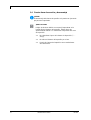 8
8
-
 9
9
-
 10
10
-
 11
11
-
 12
12
-
 13
13
-
 14
14
-
 15
15
-
 16
16
-
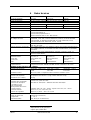 17
17
-
 18
18
-
 19
19
-
 20
20
-
 21
21
-
 22
22
-
 23
23
-
 24
24
-
 25
25
-
 26
26
-
 27
27
-
 28
28
-
 29
29
-
 30
30
-
 31
31
-
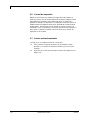 32
32
-
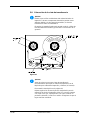 33
33
-
 34
34
-
 35
35
-
 36
36
-
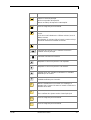 37
37
-
 38
38
-
 39
39
-
 40
40
-
 41
41
-
 42
42
-
 43
43
-
 44
44
-
 45
45
-
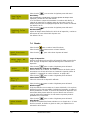 46
46
-
 47
47
-
 48
48
-
 49
49
-
 50
50
-
 51
51
-
 52
52
-
 53
53
-
 54
54
-
 55
55
-
 56
56
-
 57
57
-
 58
58
-
 59
59
-
 60
60
-
 61
61
-
 62
62
-
 63
63
-
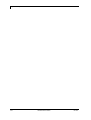 64
64
-
 65
65
-
 66
66
-
 67
67
-
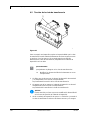 68
68
-
 69
69
-
 70
70
-
 71
71
-
 72
72
-
 73
73
-
 74
74
-
 75
75
-
 76
76
-
 77
77
-
 78
78
-
 79
79
-
 80
80
-
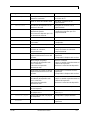 81
81
-
 82
82
-
 83
83
-
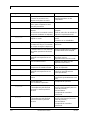 84
84
-
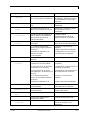 85
85
-
 86
86
-
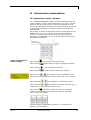 87
87
-
 88
88
-
 89
89
-
 90
90
-
 91
91
-
 92
92
-
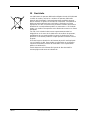 93
93
-
 94
94
-
 95
95
-
 96
96
-
 97
97
-
 98
98
Carl Valentin DPM III XI Instrucciones de operación
- Tipo
- Instrucciones de operación
- Este manual también es adecuado para
Documentos relacionados
-
Carl Valentin DPM III XI Manual de usuario
-
Carl Valentin DPM III xi107 Guia de referencia
-
Carl Valentin DPM III XI Interface Manual
-
Carl Valentin VITA II Instrucciones de operación
-
Carl Valentin DPM IV Guia de referencia
-
Carl Valentin Micra Instrucciones de operación
-
Carl Valentin Dynacode Instrucciones de operación
-
Carl Valentin DPM IV Instrucciones de operación
-
Carl Valentin Dynacode IP Manual de usuario
-
Carl Valentin SPE Instrucciones de operación